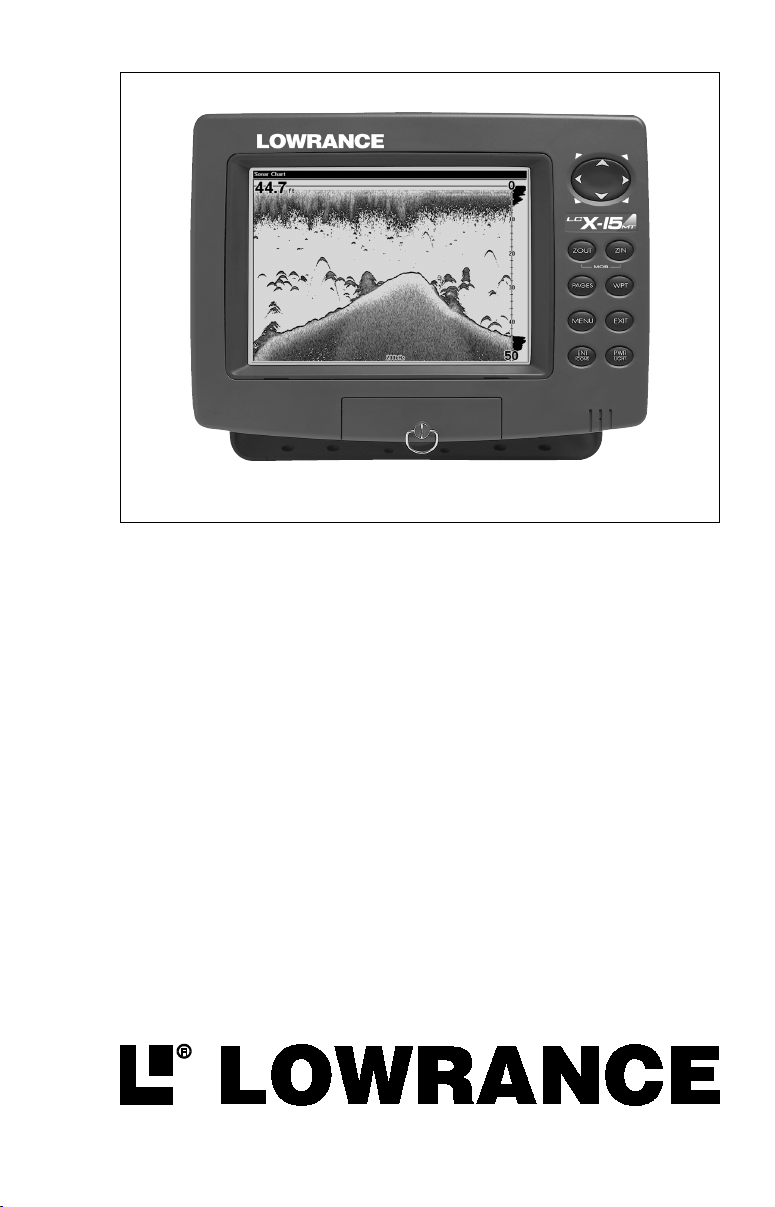
*LCX-15MT ILLUSTRÉ
CE MANUEL EST ADAPTÉ POUR LES APPAREILS SUIVANTS:
LCX-15MTMC/LCX-15CI
LCX-15
MC
CT
/LCX-16CI
GLOBALMAP3000
DIRECTIVES D’INSTALLATION
ET NOTICE TECHNIQUE
WWW.LOWRANCE.COM
76
MC
MC
MC
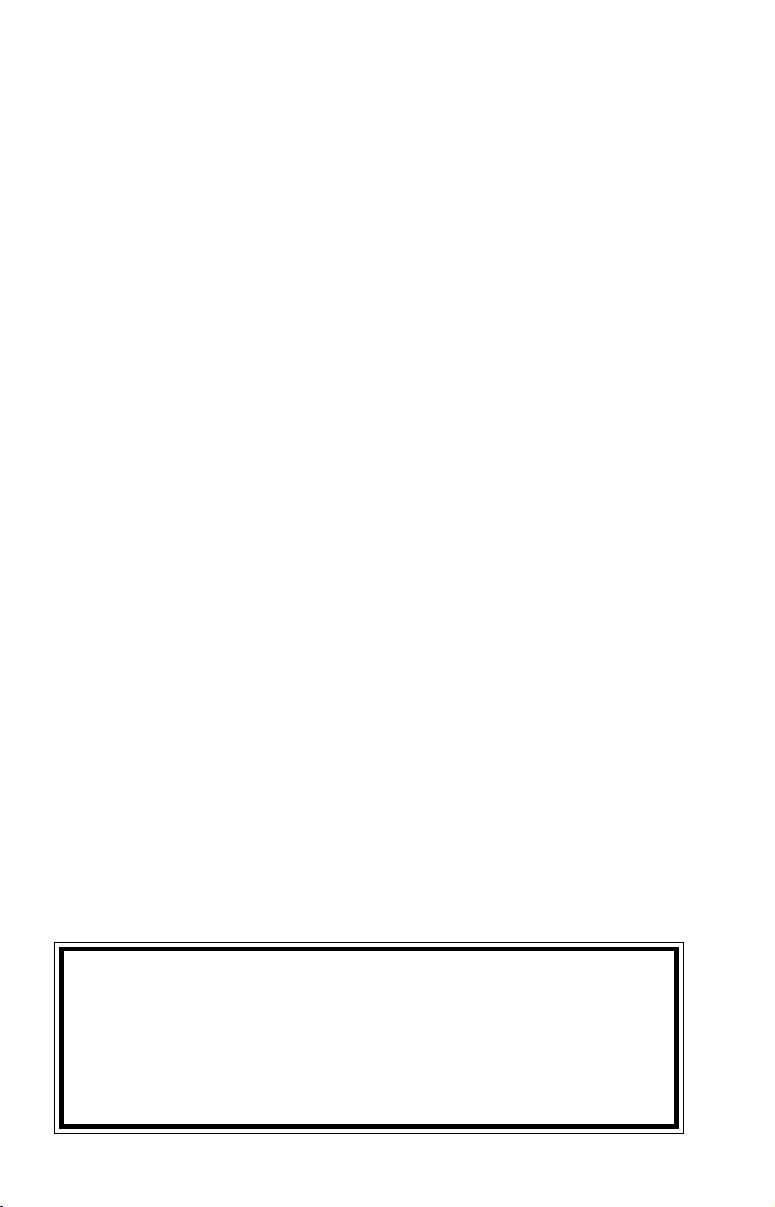
Copyright © 2000 Lowrance Electronics, Inc.
Tous droits réservés.
LCX-15MT, LCX-15CT, LCX-16CI ET GLOBALMAP sont des marques de commerce de Lowrance Electronics, Inc.
Lowrance
MD
est une marque déposée de Lowrance Electronics, Inc.
AVERTISSEMENT!
UTILISEZ CET APPAREIL SEULEMENT EN TANT QU’AIDE DE NAVIGATION. UN NAVIGATEUR AVISÉ NE SE FIE PAS À UNE SEULE
MÉTHODE POUR OBTENIR DES RENSEIGNEMENTS SUR SA POSITION.
N’utilisez pas cet appareil durant le fonctionnement d’un véhicule.
ATTENTION
Quand cet appareil affichera une donnée de navigation à une position
(repère de balisage), il vous indiquera le chemin le plus court et le plus
direct jusqu’à un repère de balisage sans tenir compte des obstacles. Par
conséquent, un navigateur prudent utilisera tous les outils de navigation
disponibles pour naviguer jusqu’à un repère de balisage et s’assurera aussi
visuellement que le parcours jusqu’au repère soit exempt d’obstacles et
sûr.
La température d’entreposage de votre appareil varie entre -4 degrés et
+167 degrés Fahrenheit (-20 degrés à +75 degrés Celsius). Un entreposage
prolongé à des températures supérieures ou inférieures à celles indiquées
provoquera une panne de l’affichage à cristaux liquides. Ce type de panne
et ses conséquences ne sont pas couverts par la garantie. Pour de plus
amples informations, veuillez contacter le service à la clientèle de l’usine.
Toutes les caractéristiques et spécifications peuvent changer sans avis.
Lowrance Electronics peut déterminer qu’il est nécessaire de changer ou
terminer les lignes directrices, règlements et offres spéciales en tout temps.
Nous nous réservons ce droit, sans avis.
Tous les écrans présentés dans ce manuel sont simulés.
AVIS!
Des mises à jour de logiciel gratuites seront disponibles sur notre site
Web au http://www.lowrance.com/lcx au fur et à mesure qu’elles seront
émises. Veuillez visiter régulièrement notre site Web pour tous
renseignements.
Merci de choisir Lowrance!
75
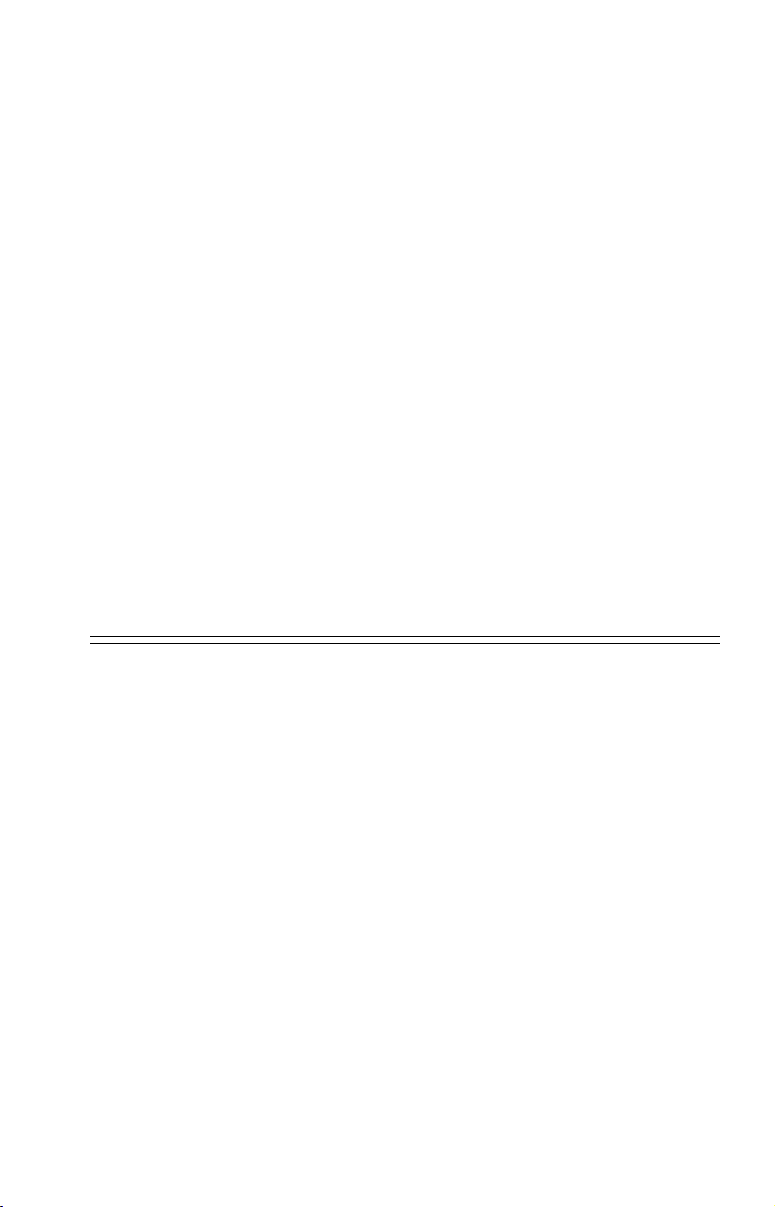
Cet appareil est conforme à la partie 15 des règlements FCC. Le
fonctionnement est sujet aux deux conditions suivantes: (1) cet appareil
ne doit pas causer d’interférence nuisible et (2) cet appareil doit accepter
toute interférence reçue, incluant l’interférence qui peut causer un
fonctionnement non souhaité.
Note:
Cet appareil a été testé et jugé conforme aux limites des appareils
numériques de catégorie B, conformément à la partie 15 des règlements
FCC. Ces limites sont conçues pour fournir une protection raisonnable
contre toute interférence nuisible dans une installation résidentielle. Cet
appareil produit, utilise et peut irradier une énergie de radiofréquence et,
s’il n’est pas installé et utilisé conformément aux directives, peut causer
une interférence nuisible pour les radiocommunications. Cependant, il n’y
a aucune garantie qu’il ne produira pas d’interférence dans une installation
particulière. Si cet appareil cause une interférence nuisible à la réception
radio ou télévision, laquelle peut être déterminée en allumant et en éteignant
ces appareils, il est recommandé que l’utilisateur tente de corriger
l’interférence tel que décrit ci-dessous:
• Réorienter ou changer l’emplacement de l’antenne de réception.
• Accroître la distance entre l’appareil et le récepteur.
• Brancher l’appareil dans une prise de courant ou un circuit autre que
celui utilisé pour le récepteur.
• Consulter le service à la clientèle de l’usine pour obtenir de l’aide.
SPÉCIFICATIONS
Dimensions (sur support) ....................... 9,6” lar. x 7,3” haut. x 3,7” prof.
Tension d’entrée ..................................... 10 - 15 vCC, 12 volts
nominaux
Fréquence du transmetteur (SONAR) ..... 200 kHz et50 kHz
Puissance de sortie maximale (SONAR) 200 kHz - 500 watts (RMS)
50 kHz - 1 000 watts (RMS)
Affichage LCX-15MT/GLOBALMAP 3000 ......... 6,54” diagonal
Transflectif monochrome....... 350 pixels H x 480 pixels L
Affichage LCX-15 CT.............................. 5,66” diagonal
Transflectif couleur Hi-vis ......... 320 pixels H x 240 pixels
Affichage LCX-16 CI ............................... 6,38” diagonal
VGA 64 couleur TFT...................640 pixels H x 480 pixel L
Température de service et d’entreposage -4 to +167 degrés Fahrenheit
-20 to +75 degrés Celsius
Repère de balisage ..........1000 Parcours 100 Icônes...............
1000
Phrases du GPS NMEA 2.0 ................... GLL, GGA, APB, RMB, RMC,
GSA, GSV
Phrases du sonar NMEA 2.0 .................. DBT, DPT, MTW, VLW, VHW
74
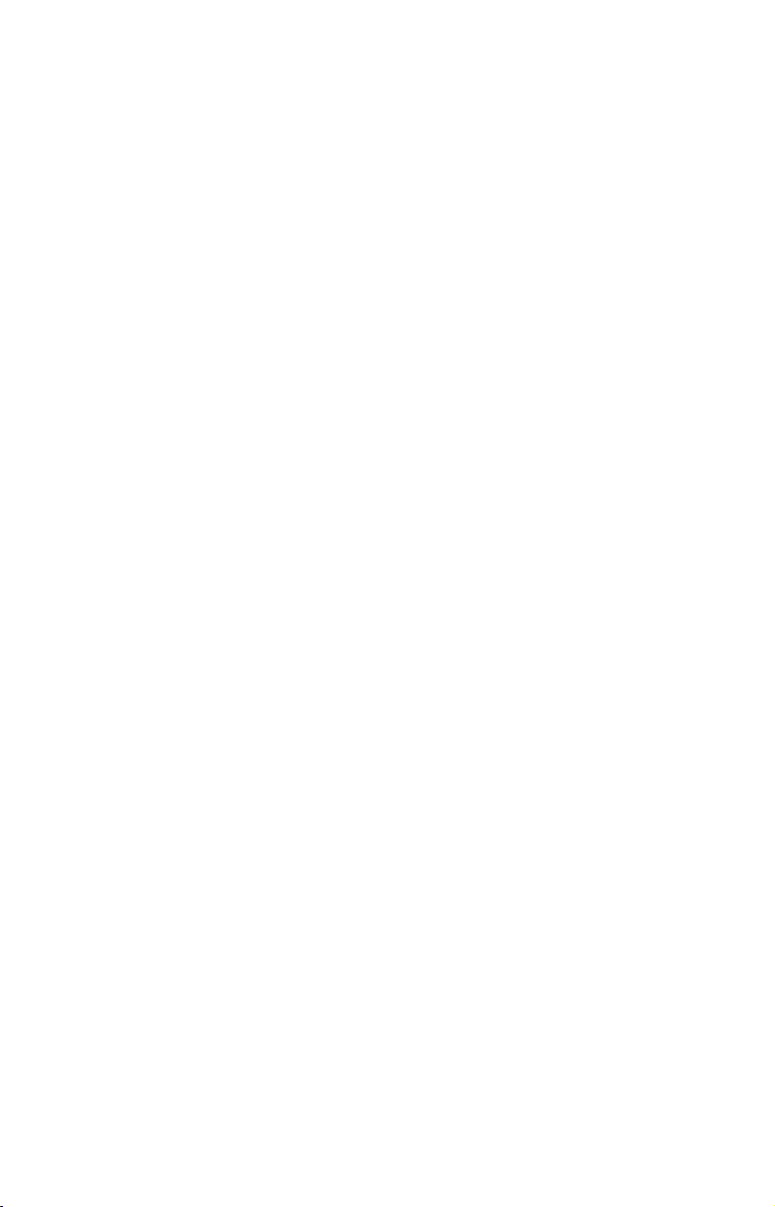
Table des matières
INTRODUCTION .................................................. 1
ACCESSOIRES ................................................... 1
TRANSDUCTEURS .............................................. 1
INSTALLATION .................................................... 2
Montage ......................................................... 2
Branchements électriques .............................. 3
Raccordement du NMEA/DGPS ...................... 4
Raccordement des accessoires .....................5
Détecteur de vitesse/température ............ 5
MMC .................................................................... 7
CLAVIER 8
FONCTIONNEMENT DU SONAR ......................... 9
Pages .............................................................. 9
Graphique de sonar entier ........................ 9
Graphique de zoom divisé ........................ 9
Graphique de sonar de fréquence divisé 9
Affichage numérique/graphique .............. 10
Personnalisation de l’écran num./de graphique 11
Menus ............................................................11
Options du sonar .......................................... 12
Sensibilité ................................................ 12
Sensibilité automatique ........................... 12
MD
Grayline
Portée: Mode automatique ...................... 13
Portée: Limites supérieures/inférieures ..14
Zoom ....................................................... 15
Arrêt de défilement .................................. 15
Vitesse de défilement ............................. 15
Curseur de profondeur ............................ 15
Données du graphique ............................ 16
Fonctions du sonar ................................. 16
Symboles de poiss./prof. des poiss. ...... 18
Enr. des données du graphique de sonar19
Réglages d’affichage ............................... 19
Audio ....................................................... 20
Alarmes ................................................... 20
Réglage du sonar .................................... 22
Réglage du système ............................... 24
Calculatrice de soleil/lune ....................... 27
................................................................................
Mode manuel ..................................... 14
Fréquence du transducteur ............... 17
Clarté de surface ...............................17
Antibruit ............................................. 17
Contraste/éclairage/mode d’affichage19
Alarmes de profondeur ...................... 21
Alarme de zone .................................. 21
Alarme de poissons ........................... 22
Type de transducteur ........................ 22
Compensation de quille ..................... 23
Calibrer la vitesse .............................. 23
Régler la distance de l’eau ................ 23
Simulateur du sonar .......................... 24
Unités de mesure .............................. 24
Réglage de l’heure locale .................. 25
Ports de communication ....................25
Configurez le DGPS .......................... 26
Configurez le NMEA .......................... 26
Options de remise à zéro ..................26
Aide par invite .................................... 27
Dissimulation des car. GPS ...............27
Renseignements sur le logiciel ......... 27
FONCTIONNEMENT DU GPS ........................... 28
Introduction au GPS ..................................... 28
Repérage de votre position .......................... 30
Recherche automatique .......................... 30
Initialisation manuelle .............................. 30
Aquisition de position .............................. 31
Fonction “Require DGPS” ........................ 32
PAGES ..................................................... 32
Écran d’état ....................................... 32
Adaptation de l’écran d’état .............. 33
Écran de navigation ................................ 33
Adaptation de l’écran de navigation .. 34
Carte ....................................................... 34
Carte entière ...................................... 35
Données numériques ......................... 35
Deux formats de position .................. 36
Deux cartes ....................................... 36
Carte avec sonar ............................... 36
Curseur .............................................. 36
Distance du curseur ...................... 37
Orientation de la carte ............................ 37
Zoom automatique .................................. 39
13
Anneaux de portée/grillage ..................... 39
Détails de carte .......................................39
Catégories de cartes dessinées ............. 40
Icônes ................................................... 40
Piste du traceur ...................................... 41
Entrée de la piste .............................. 42
Navigation avec piste ........................ 42
Options de la piste ............................ 44
Nouvelle piste ................................ 44
Effacement de toutes les pistes ... 44
Repères de balisage ............................... 45
Sauvegarde de la position actuelle ...45
Sauvegarde de la pos. du curseur .... 45
Sauvegarde d’une nouvelle position . 46
Entrée d’un repère de balisage ..... 46
Moyenne de position ..................... 47
Inf. sur le repère de balisage ............ 47
Nav. vers un repère de balisage ....... 48
Navigation vers le curseur ............................ 48
Nav. vers un repère de balisage avec carte 48
Un homme à la mer ................................. 49
Annulation de navigation .........................50
Parcours .................................................. 50
Créer un parcours ..............................51
Suivi d’un parcours ............................ 53
Simulateur GPS ....................................... 53
Réglage du GPS ...................................... 54
Système de coordonnées ................. 54
Position de carte ............................... 55
Référence .......................................... 56
Repérage de position ........................ 57
Alarmes GPS / calculatrices de voyage....58/59
Dépannage 60
Informations sur la garantie ............................. 63
Liste des références ...................................... 64
Contrat de licence des bases de données ...... 67
Garantie limitée des bases de données .......... 68
Sauvegarder et repasser un enr. de sonar ...... 69
Transférer les données du GPS du/au MMC .... 70
78
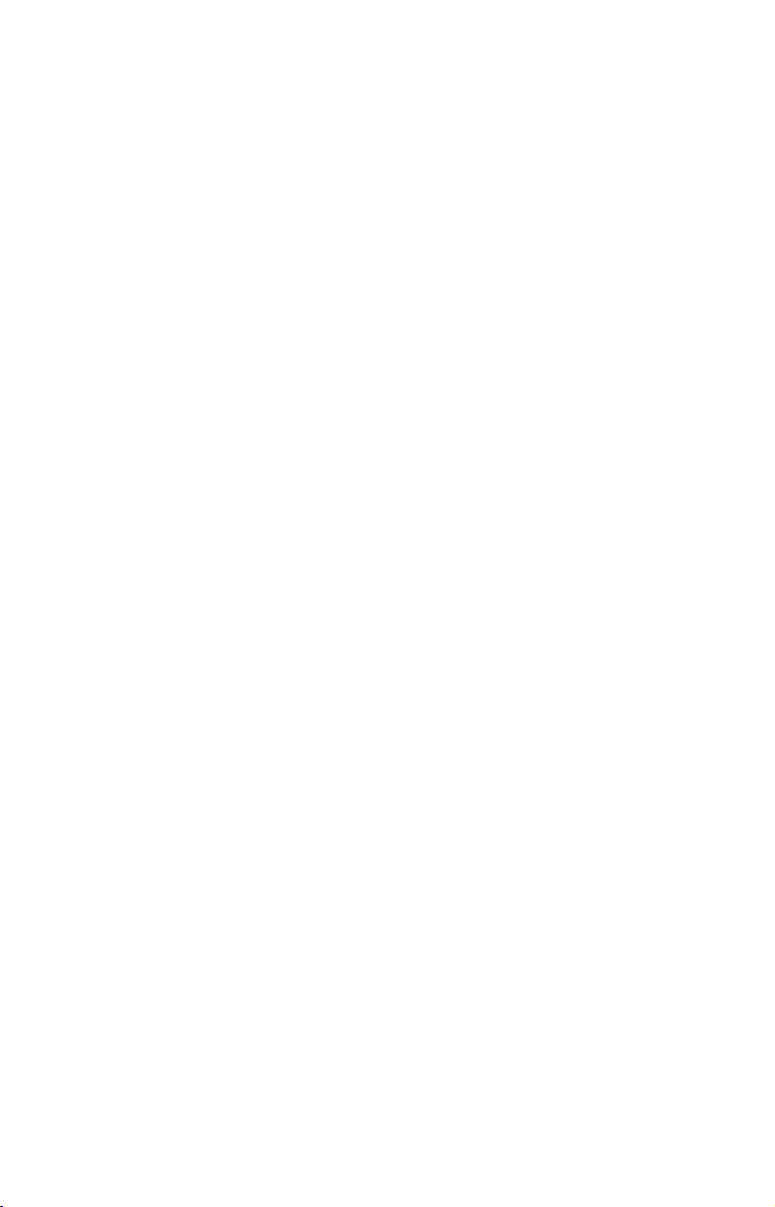
INTRODUCTION
Merci d’avoir fait l’acquisition d’un produit Lowrance. Ce manuel traite du
LCX-15MT,CT, CI, LCX-16CI et du GlobalMap 3000. Nous avons consacré
de nombreuses heures à la conception de ce produit. Nous espérons que
vous aimerez l’utiliser autant que nous.
Cet appareil est vendu avec différents accessoires. Certains sont emballés
avec un récepteur GPS, MMC et un CD-ROM de cartographie. Les modèles
de sonar peuvent être vendus avec seulement un transducteur. Certains
peuvent être vendus avec des accessoires variés.
Notez qu’il vous faudra peut-être acheter des accessoires pour pouvoir
utiliser toutes les fonctions de ce produit décrites dans ce manuel. Une
liste des accessoires et des transducteurs est donnée ci-dessous.
ACCESSOIRES Modèle Pièce #
Boutons de suspension .......................... GK-9 ............................. 101-80
Support de suspension ............................GB-12 ........................... 101-78
Câble d’alimentation ................................ PC-21X .......................... 99-56
Couvercle protecteur ............................... CVR-1 .......................... 101-82
Paresoleil ................................................. SS-1 ............................. 101-83
Tiroir MMC ...............................................MMCD-1 ....................... 101-84
Interface MMC ......................................... MMCI ........................... 101-85
Câble-adaptateur de cigarettes ................ CA-4 ............................... 99-59
Trousse de réparation de la prise d’alimentation ............... TC-4X 101-
86
Carte MMC 8MB ..................................... MMC-8 ......................... 101-87
Carte MMC 16MB ................................... MMC-16 ....................... 101-88
LES ARTICLES CI-DESSOUS NE S’APPLIQUENT PAS AU GLOBALMAP 3000MT.
Prolongateur du transducteur (12') ........... XT-12X ........................... 99-57
Prolongateur du transducteur (20') ........... XT-20X ........................... 99-58
Câble-adapteur Y pour vitesse/temp. .......MY-4X ............................ 99-53
Sonde vitesse/temp. avec MY-4X ........... ST-TX ............................. 99-54
Sonde temp. 1 avec MY-4X .....................TS-1X ............................. 99-50
Sonde temp. 2 .........................................TS-2X ............................. 99-51
Sonde temp. 3 .........................................TS-3X ............................. 99-52
Transducteurs (ne s’applique pas au GlobalMap 3000)
Modèle Pièce #
“Skimmer” 200 kHz ..................... HS-WSDX .....................106-22
Montage sur la barre à haute vitesse avec sonde de temp.
Transducteur “fuseau” 200 kHz ... PD-WDXT ..................... 106-26
avec sonde de temp. pour application de moteur de traîne
1

Transducteurs (suite)
Cette section ne s’applique pas au GLOBALMAP 3000.
Modèle Pièce #
Transducteur “fuseau” 200 kHz ... PD-WDX........................ 106-27
avec temp. pour montage dans la coque
Fréq. double 50/200 kHz ............. HS-50/200-DX ...............106-23
Montage sur la barre “Skimmer” à haute vitesse avec sonde de temp.
Fréq. double 50/200 kHz ............. THST-50/200-DX ........... 106-29
Montage dans la coque avec sonde de temp. et de vitesse
INSTALLATION
Support
Installez l'appareil à un endroit pratique, à condition qu’il soit possible de
l’incliner pour obtenir le meilleur angle de visibilité. Les orifices à la base du
support permettent l’insertion de vis à bois ou de boulons à vis. Assurezvous qu'il soit possible de relier les câbles d’alimentation et les autres
câbles derrière l’appareil.
9,6”
3,7”
7,3”
2,3”
Après avoir choisi le meilleur endroit, utilisez le support comme un gabarit
et marquez les trous de montage et le trou des câbles. Percez un trou de
1,0" pour les câbles. Vissez le support sur la surface de montage.
IMPORTANT!
Pour faire passer tous les connecteurs dans le trou de 1" du support et du
tableau de bord, insérer d’abord le connecteur du transducteur ou le câble
du GPS dans le trou, puis les câbles accessoires. Insérer ensuite le câble
d’alimentation dans le trou. Remplissez le trou d’un mastic marin. Vous
pouvez branchez le câble d’alimentation.
2
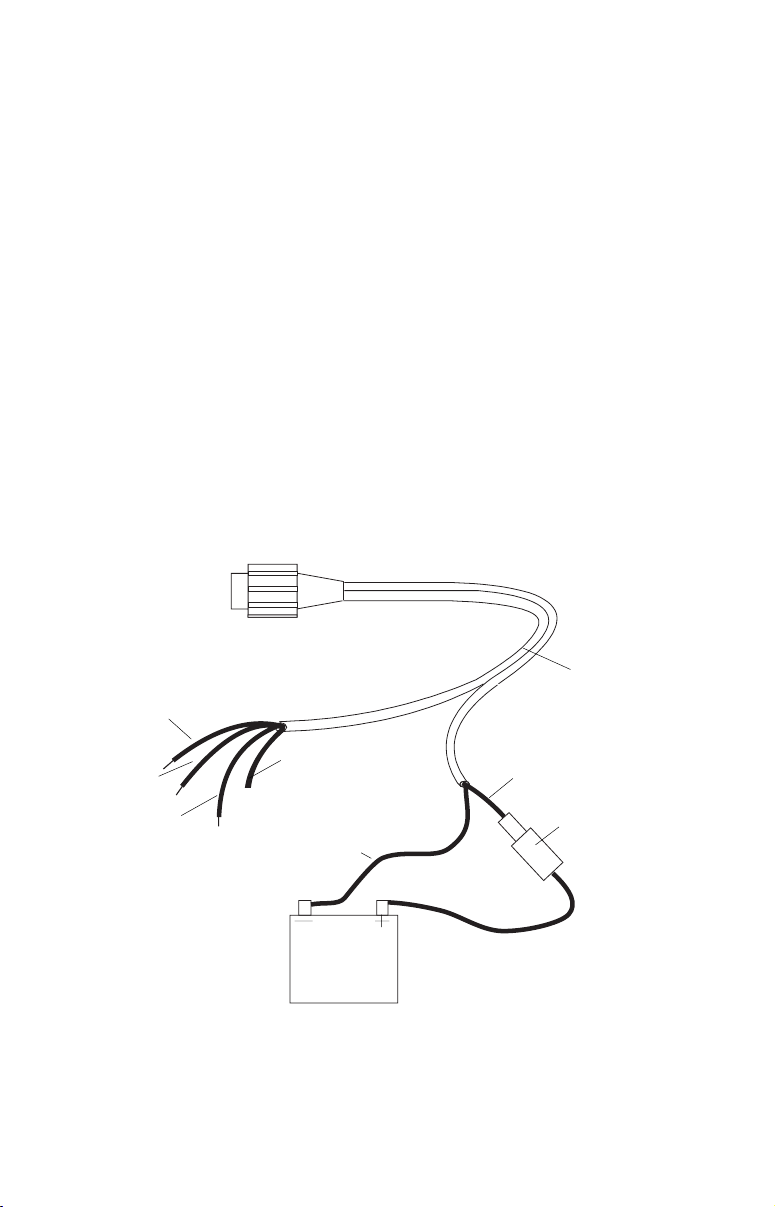
Branchements électriques
Cet appareil est alimenté par une batterie de 12 volts. Il est préférable de
brancher le câble d'alimentation au porte-fusible en ligne et de le relier
directement à la batterie. Vous pouvez aussi relier le câble d'alimentation
à une barre accessoire ou d'alimentation, néanmoins, des problèmes
d'interférences électriques peuvent survenir. Par conséquent, il vaut mieux,
du point de vue du bruit, relier le cable d'alimentation et le porte-fusible
directement à la batterie. Si le câble fourni n'est pas assez long, reliez-y un
fil isolé de calibre 16.
Deux câbles sont reliés à la prise d’alimentation. Un câble a les fils
d’alimentation et de terre, l’autre est pour l’interface du NMEA/DGPS.
Référez-vous aux instructions de raccordement du NMEA/DGPS cidessous. Le câble d’alimentation a deux fils, un rouge et un noir. Le fil noir
se raccorde à la borne négative de la batterie. Le fil rouge est le fil positif.
Raccordez-le au porte-fusible fourni avec l’appareil. Raccordez l’autre
extrémité du porte-fusible au côté positif de la batterie. Assurez-vous de
relier le porte-fusible directement à la batterie. Ceci protègera le câble et
l’appareil en cas de court-circuit. Utilisez un fusible de 6 ampères.
VERS LA PRISE
D’ALIMENTATION
CÂBLE
D’ALIMENTATION
JAUNE
FIL
ROUGE
FUSIBLE DE
6 AMP.
ORANGE
BLEU
FIL DE
GARDE
FIL
NOIR
BATTERIE
DE 12 VOLTS
IMPORTANT!
N’utilisez pas cet appareil sans un fusible de 6 ampères relié au câble
d’alimentation! Le manquement à cette règle annule votre garantie.
3
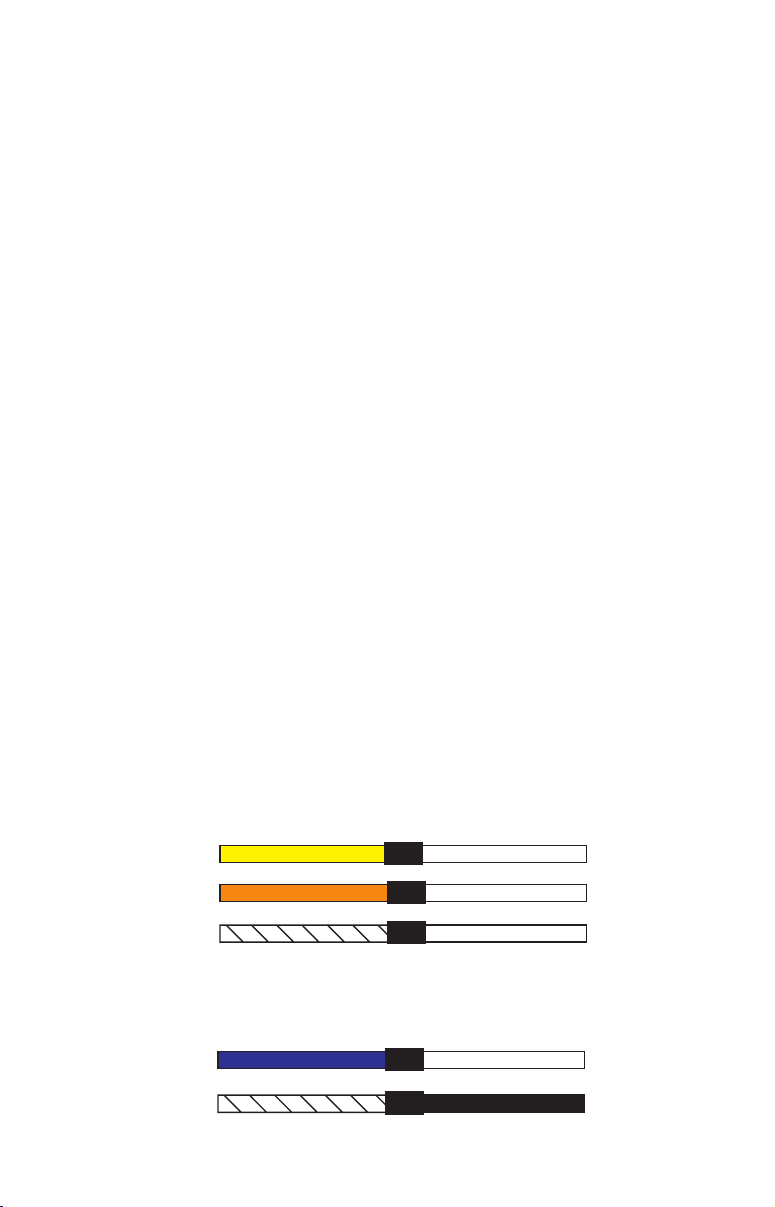
Pour empêcher les interférences électriques, acheminez les câbles
d’alimentation, du transducteur et du GPS loin des autres installations
électriques et surtout loin du faisceau électrique du moteur. Les câbles
d’antenne de radio VHF émettent du bruit lors de la transmission, assurezvous donc que les fils de l’appareil soient loin de ces derniers.
NMEA/DGPS
NMEA est un format de communication standard pour l’équipement
électronique maritime. Par exemple, un pilote automatique peut se brancher
sur l’interface NMEA du LCX-15MT,CT,CI ET 3000 et recevoir des informations de position.
DGPS est un acronyme pour système de positionnement global différentiel.
Le système DGPS le plus célèbre repose sur une grille de transmetteurs
au sol qui envoient des signaux de correction aux récepteurs DGPS. Ces
derniers se branchent à leur tour sur le récepteur GPS (comme le module
GPS LGC-12S). Cela donne ainsi des positions plus exactes.
Raccordement du NMEA/DGPS
Votre appareil a deux ports NMEA 0183 version 2.0 . Le port de communication un peut être utilisé pour le NMEA ou le DGPS, le port de communication deux est pour la sortie NMEA seulement.
Le port de communication un utilise le fil jaune pour transmettre et le fil
orange pour recevoir. Le port de communication deux utilise le fil bleu pour
transmettre. Les deux ports utilisent le fil de garde pour le signal.
Référez-vous aux diagrammes ci-dessous pour les raccordements
généraux. Lisez le manuel du propriétaire de l’autre produit pour de plus
amples renseignements sur les raccordements.
RÉCEPTION
TRANSMISSION
TERRE
RÉCEPTION
TERRE
VERS LE
RECEPTEUR
DE SIGNAUX
DE BALISE
VERS
L’AUTRE
APPAREIL
COM-1
LCX-
15MT,CT,CI,
3000
COM-2
LCX-15,CI,
OU 3000
JAUNE (TRANSMISSION)
ORANGE (TRANSMISSION)
FIL DE GARDE (TERRE)
BLEU (TRANSMISSION)
FIL DE GARDE (TERRE)
4

COM-1
LCX-
15MT,CT,CI ou
3000
ORANGE (RÉCEPTION)
FIL DE GARDE (TERRE)
TRANSMISSION
NMEA
TERRE
DEPUIS LE
RÉCEPTEUR
GPS
Votre appareil peut accepter des informations de position de tout
récepteur GPS qui transmet les données 0183 NMEA. Utilisez le
diagramme de raccordement montré ci-dessous pour les entrées NMEA
du LCX-15MT, CT, CI ou 3000.
Consultez les pages 25 et 26 pour les instructions de mise en place des
ports de communication NMEA et DGPS.
Raccordements des accessoires
Le dos de cet appareil a trois connecteurs: puissance/donnée, GPS et
transducteur. (Le GlobalMap 3000 n’a pas de prise de transducteur). Le
câble d’alimentation se branche sur le connecteur puissance/donnée, le
câble du module du GPS va sur le connecteur du GPS et les prises du
transducteur se branchent dans le connecteur du transducteur.
PUIS.SANCE/
DONNÉEES
MODULE GPS
LOWRANCE
TRANSDUCTEUR (pas sur le
GlobalMap 3000)
Branchements de vitesse/température (Ne s’applique pas au GlobalMap 3000)
Cet appareil peut utiliser une sonde de vitesse en plus des trois sondes de
température.
Tous les transducteurs “Skimmer” montés sur une barre sont équipés d’une
sonde de température. L’ajout d’une autre sonde de température en plus de
celle du transducteur nécessite un câble-adaptateur MY-4X “Y” et une sonde
de température TS-2X. Le transducteur se branche dans une extrémité du
MY-4X, la sonde de température TS-2X se branche dans l’autre et la dernière
extrémité se branche dans le port du SONAR . La sonde de température
TS-2X est munie d’un connecteur supplémentaire pour une sonde de
température TS-3X. Ceci vous permet d’avoir trois sondes de température.
Note: Ne combinez pas les sondes de température dans un ordre différent
de celui montré à la page suivante. Par exemple, n’utilisez pas deux sondes
de température TS-3X à la place des sondes TS-2X et TS-3X. Chaque
sonde est programmée pour fonctionner seulement sur la chaîne pour
laquelle elle a été conçue .
5
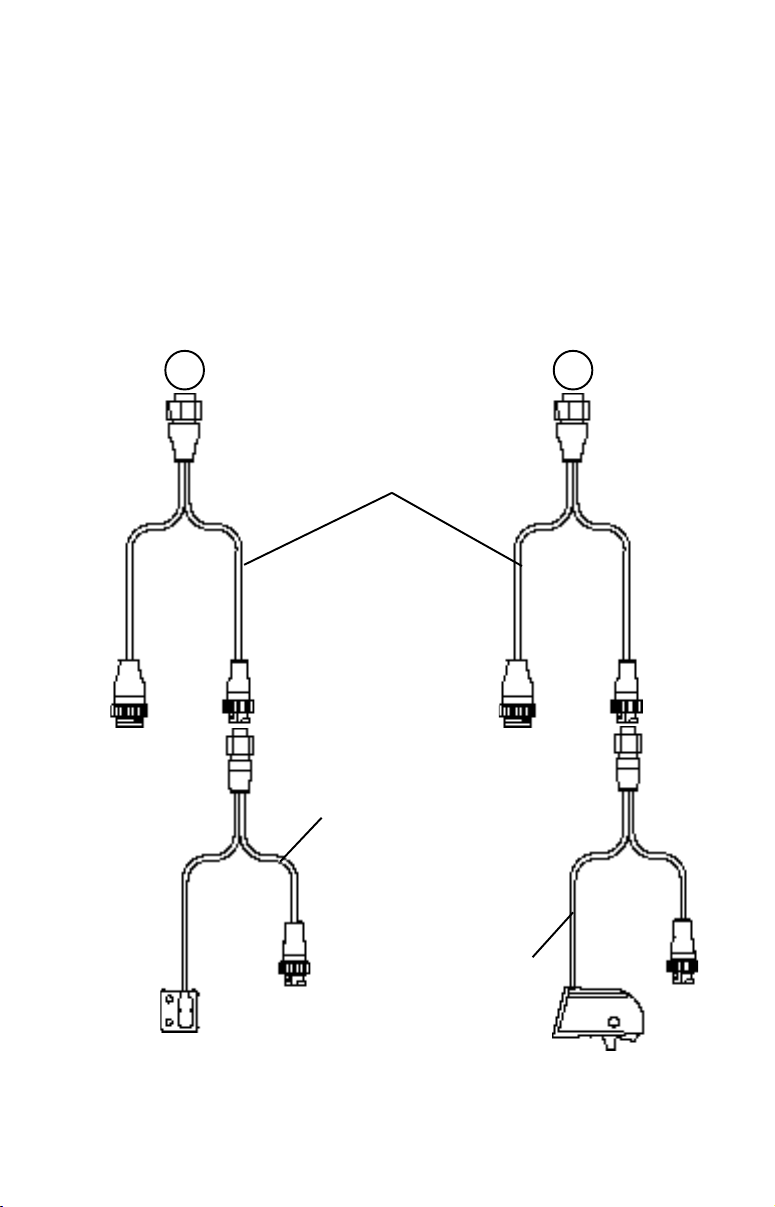
Exemples d’installation température et vitesse/température
(NE S’APPLIQUE PAS AU GLOBALMAP 3000)
X-15MT,CT, X-16
Connecteur du sonar
Au
transducteur
CI
X-15
Connecteur du sonar
Câble-adaptateur “Y”
(Emballé avec la sonde vitesse/tem.)
Au
transducteur
Sonde de température
MT,CT,
X-16
CI
Aux
sondes de
temp. ou vitesse
supplémentaires
(au besoin)
Sonde de vitesse/temp.
Aux
sondes
de
temp.
supplémentaires
(au besoin)
6
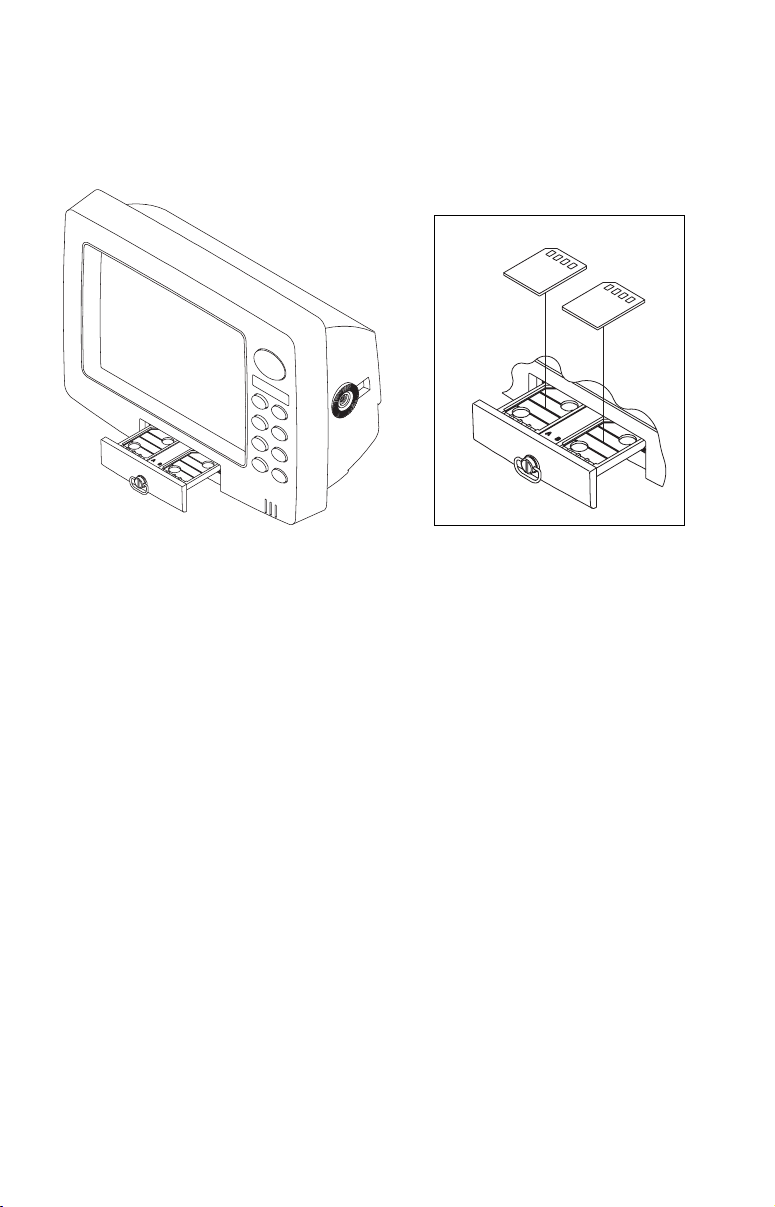
MMC
Cet appareil peut utiliser jusqu’à deux cartouches MMC (carte multimédia).
Elles sauvegardent les cartes, les informations sur les repères de balisage
et les parcours, les données du sonar et bien plus.
Pour poser une cartouche MMC, tournez l’anneau de retenue du tiroir dans
le sens anti-horaire et tirez. Le tiroir sortira de l’appareil. Posez la cartouche MMC EN L’ORIENTANT VERS LE BAS. (Voyez ci-haut) Remettez le
tiroir dans l’appareil et tournez l’anneau de retenue dans le sens horaire.
La MMC est prête à l’emploi.
Pour plus de renseignements sur la sauvegarde et le rappel des données
du sonar sur la MMC, référez-vous à la page 69.
La sauvegarde des cartes nécessite le logiciel MapCreateMC et une interface MMC. Si l’appareil n’est pas équipé de ces derniers, vous pouvez les
acheter séparément.
Vous pouvez aussi sauvegarder les pistes du traceur, icônes, repères de
balisage et parcours sur une MMC. Référez-vous à la page 70 pour de plus
amples renseignements.
7
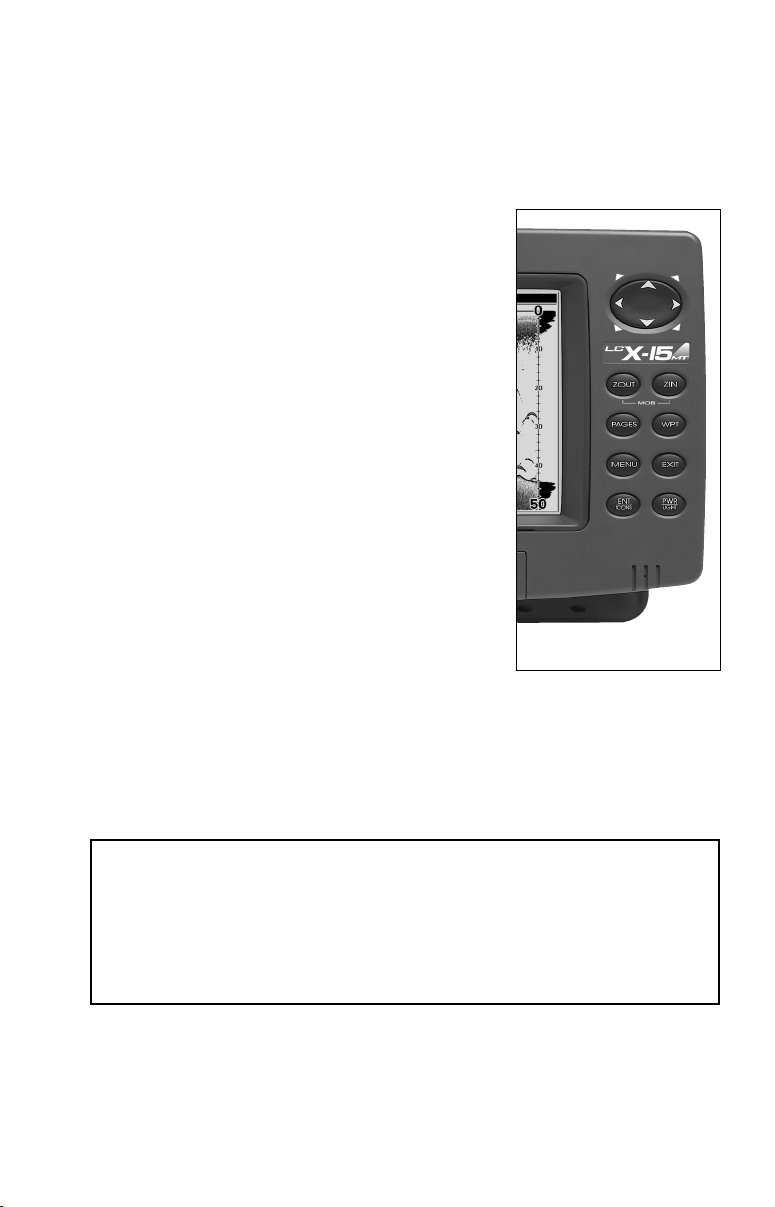
CLAVIER
Les touches du clavier sont placées en deux colonnes verticales sous les
touches fléchées. La touche “menu“ près du coin inférieur gauche du clavier active la première page du menu. Les autres touches sont utilisées
pour grossir l’affichage, changer les modes et
autres fonctions.
ZOUT/ZIN - Ces touches “grossissent et
réduisent” l’écran de carte ou de sonar.
PAGES - Cette touche permute l’appareil sur
les différents modes du sonar ou du GPS.
WPT - Sauvegarde et rappelle les repères de
balisage.
MENU - Appuyez sur cette touche pour afficher
les menus et accéder à la plupart des fonctions.
EXIT - Efface les menus et les entrées.
ENT/ICONS - Utilisé pour sélectionner les
entrées et accepter les sélections de menu. Si
un menu n’apparaît pas, appuyez sur cette touche pour activer le menu des ICÔNES.
PWR/LIGHT - Allume et éteint l’appareil. Lorsque l’appareil est allumé,
appuyez sur cette touche pour allumer ou éteindre les éclairages de fond.
Note: Appuyez plusieurs fois sur la touche “PWR/LIGHT“ pour changer le
niveau de l’éclairage de fond. Trois niveaux sont disponibles.
UTILISATEURS DU GLOBALMAP 3000 SEULEMENT
Consultez les pages 24 à 27 pour les INFORMATIONS
SUR LE RÉGLAGE DU SYSTÈME et la page 28 pour
toutes les instructions du GPS/CARTOGRAPHIE.
8
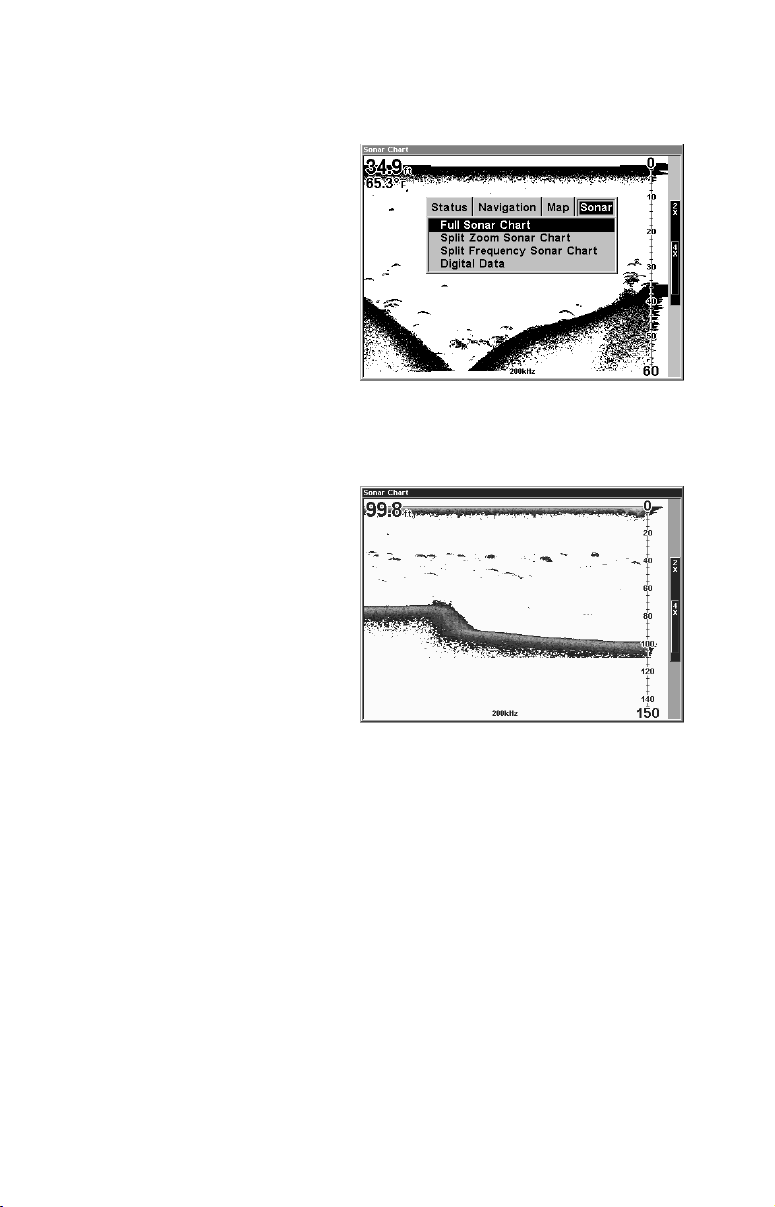
FONCTIONNEMENT DU SONAR
PAGES
Allumez l’appareil en appuyant sur
la touche “PWR/LIGHT“. Si
l’écran de sonar n’apparaît pas,
appuyez sur la touche “PAGES“ .
Un menu similaire à celui de
droite apparaît. Appuyez sur la
touche fléchée gauche ou droite
pour souligner le titre “Sonar“ .
Ceci vous donne quatre
sélections: “Full Sonar Chart“,
“Split Zoom Sonar Chart“, “Split
(Dual) Frequency Sonar Chart“ ou “Digital Data“ seulement. Après avoir
sélectionné le menu désiré, appuyez sur la touche “EXIT“ pour effacer les
menus.
Graphique de sonar entier
C’est le mode par défaut utilisé
lors de la mise sous tension
initiale de l’appareil ou lorsque ce
dernier est réglé sur les modes
de l’usine. Le signal de fond défile
à l’écran de droite à gauche. Les
échelles de profondeur du côté
droit de l’écran aident à déterminer
la profondeur des cibles. La ligne au haut de l’écran représente la surface.La
profondeur du fond et la température de surface (si équipé d’une sonde de
température) apparaissent au coin supérieur gauche de l’écran. L’affichage
FasTrakMC apparaît à la droite de l’échelle. Ceci transforme tous les échos
en petites barres horizontales, imitant un sonar clignotant. La barre de
zoom à l’extrême-droite montre la zone sur laquelle il y a le zoom lors de
l’utilisation du zoom. (Consultez la section Zoom pour plus d’informations.)
La fréquence du transducteur employé apparaît au bas de l’écran.
9
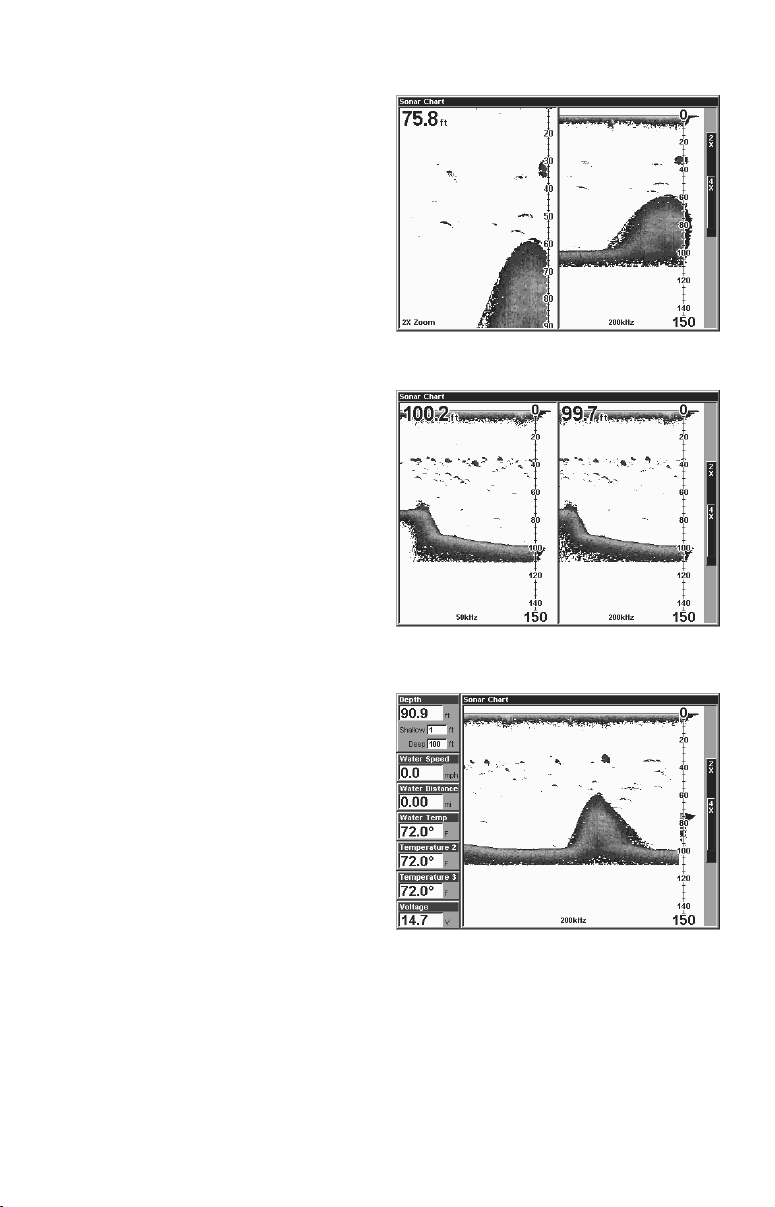
Graphique de sonar de zoom
divisé
Un graphique divisé montre le
monde sous marin de la surface
vers le fond du côté droit de
l’écran. Le côté gauche montre
une version agrandie du côté droit.
La portée du zoom apparaît au
coin inférieur gauche de l’écran.
Dans cet exemple, la portée du
zoom est 2X ou deux fois la vue
du côté droit.
Graphique de sonar de
fréquence divisé
Ce graphique montre les données
du sonar du transducteur de 50
kHz (s’il y a lieu) au côté gauche
de l’écran et les données du
transducteur 200 kHz à droite.
Toutes les caractéristiques sont
les mêmes que celles du
graphique de sonar complet.
Affichage numérique/graphique
Ce mode affiche le graphique au
côté droit de l’écran. Le côté
gauche montre sept grandes
cases numériques affichant la
profondeur de l’eau au haut de
l’écran, (avec les réglages de
l’alarme de profondeur sous la
profondeur), la vitesse de l’eau (à
partir d’une sonde de vitesse
facultative), la distance de l’eau (distance parcourue ou de bord) nécessite
aussi une sonde de vitesse. La température de l’eau de surface, la
température #2, la température #3 et la tension d’entrée. (Note: Les
températures #2 et #3 nécessitent des sondes de température
supplémentaires.)
10
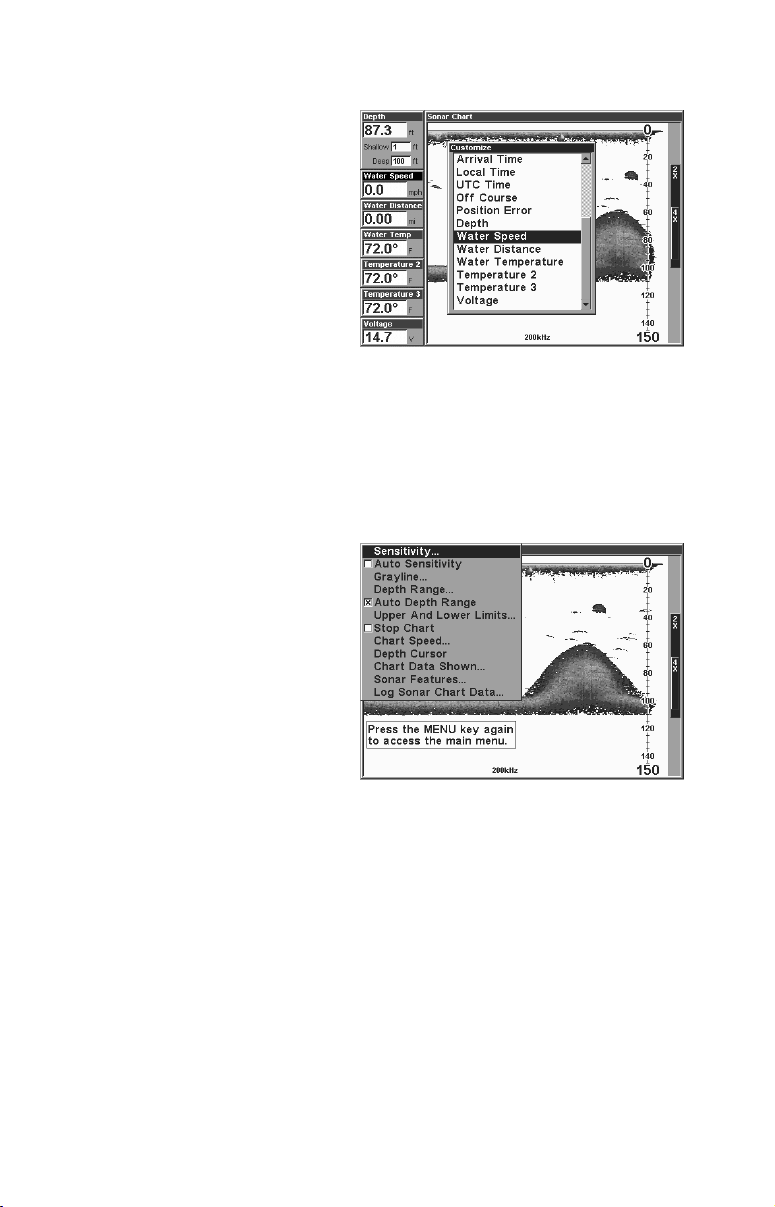
Personnalisation de l’écran numérique/de graphique
L’écran numérique/de graphique
peut être personnalisé pour
montrer des données numériques
autres que celles montrées par
défaut à l’écran au bas de la page
8. Pour personnaliser cet écran,
appuyez sur la touche “MENU“
lors de l’affichage de l’écran
numérique/de graphique.
Descendez au bas du menu sur
le titre “Customize“ pour la
sélectionner. La barre de la vitesse de l’eau clignote, signifiant que la
fenêtre peut être changée. Appuyez sur la touche “ENT“ pour afficher un
menu d’options disponibles. Choisissez les données que vous voulez à
cet endroit et appuyez sur la touche “ENT“ pour les sélectionner. Pour les
changer, appuyez sur la touche fléchée descendante. La barre ID clignotera
sur la case sélectionnée. Répétez les étapes ci-haut jusqu’à ce que la
personnalisation soit finie. Appuyez sur la touche “EXIT“ pour que la barre
arrête de clignoter.
MENUS
Cet appareil utilise fréquemment
les menus pour faciliter l’accès aux
fonctions et aux options. Pour
utiliser les menus, appuyez sur la
touche “MENU“.
(Note: Il y a deux “listes” de menus.
Appuyez une fois sur la touche
“MENU“ pour avoir la première liste
et appuyez à nouveau sur la touche “menu“ pour la deuxième liste.)
Utilisez les touches fléchées pour naviguer dans les menus. Généralement,
pour faire une sélection à partir d’un menu, soulignez l’article désiré à
l’aide des touches fléchées et appuyez sur la touche “ENT“ (entrée). La
touche “EXIT“ efface les menus.
Note: Il y a un mode qui partage l’écran en deux, la carte à gauche,le
sonar à droite. Cet écran est à la page Carte/carte avec sonar. Lorsque cet
écran est activé, vous devez préciser à quel côté correspond la touche
“menu“. Pour ce faire, appuyez deux fois sur “PAGES“ lorsque l’écran de
carte avec sonar est affiché. La barre noire au haut de l’écran clignotera
au-dessus de la carte ou du sonar. Utilisez la touche fléchée pour choisir
le côté à assigner à la touche “MENU“. Appuyez sur “EXIT“ lorsque vous
avez fini. Pour réassigner la touche “menu“, répétez les étapes ci-haut.
11
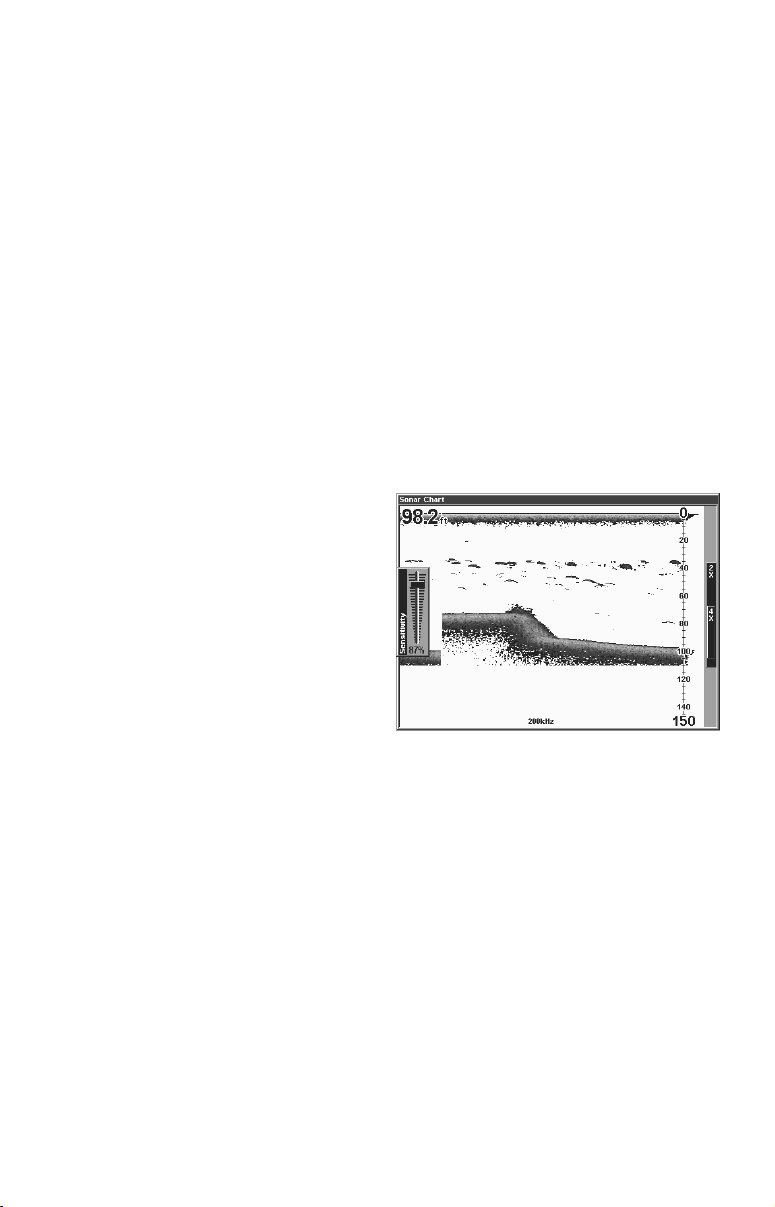
OPTIONS DU SONAR
Sensibilité
La touche de sensibilité vous permet de contrôler la facilité de l’appareil à
capter les échos. Un faible niveau de sensibilité élimine beaucoup de
renseignements provenant du fond, tels les signaux des poissons et autres
détails. Un réglage élevé de la sensibilité vous permet de voir tous ces
détails, mais peut encombrer l’écran de signaux non désirés. Le niveau de
sensibilité idéal montre un signal de fond clair avec bande grise et quelques
encombrements de surface.
Quand l’appareil est en mode automatique, la sensibilité est ajustée pour
maintenir un signal de fond clair vous permettant de voir les poissons et
autres détails.
Cependant, il devient parfois nécessaire d’augmenter ou de réduire la
sensibilité. Tel est le cas, par exemple, lorsqu’on désire intensifier les
détails. C’est alors qu’on doit augmenter la sensibilité. Cet ajustement
s’effectue de la même façon en modes automatique et manuel.
Pour ajuster la sensibilité,
appuyez sur la touche “MENU“ et
sélectionnez “Sensitivity”. L’écran
à droite apparaît. La commande
de sensibilité a une barre de
réglage verticale. Le chiffre au
bas de la barre montre le
pourcentage de sensibilité utilisé.
Pour augmenter le niveau de
sensibilité, appuyez sur la touche
fléchée ascendante. En appuyant sur la touche, le bouton de commande
se déplacera vers le haut et la valeur de pourcentage augmentera. Vous
pourrez aussi voir la différence sur le graphique lors du défilement. Lorsque
la sensibilité est au niveau désiré, relâchez la touche.
Pour réduire le niveau de sensibilité, appuyez sur la touche fléchée
descendante. Le bouton de commande se déplacera vers le bas et le
pourcentage diminuera. Lorsque la sensibilité est au niveau désiré, relâchez
la touche. Lorsque vous atteignez la limite maximale ou minimale, une
tonalité est émise. Pour effacer le menu, appuyez sur la touche “EXIT“ .
Sensibilité automatique
L’appareil peut régler la sensibilité pour vous. Il base le niveau de sensibilité
sur la profondeur et les conditions de l’eau. Pour ce faire, appuyez sur la
touche “MENU“, sélectionnez “Auto Sensitivity” et appuyez sur la touche
“ENT“. Pour l’éteindre, répétez les étapes ci-haut. Appuyez sur la touche
“EXIT“ pour effacer le menu.
12
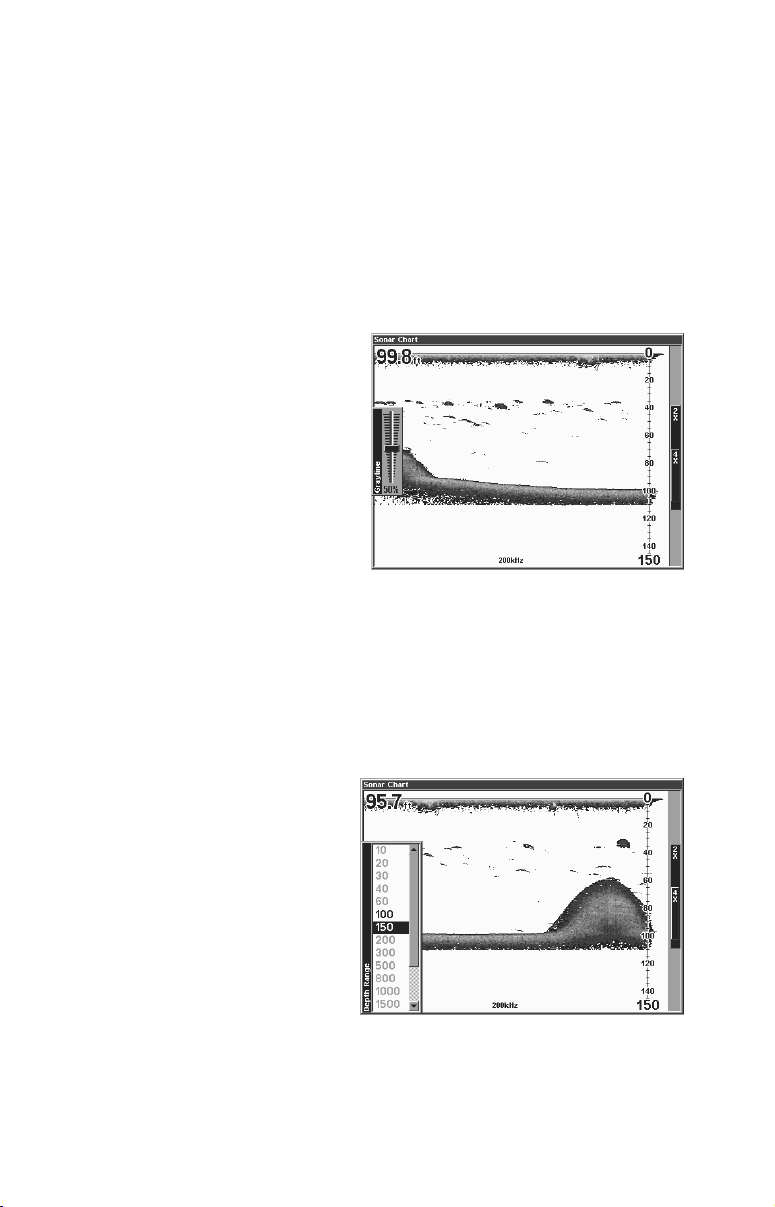
GRAYLINE
®
La bande grise GRAYLINE permet de distinguer les échos faibles des
échos prononcés. Cette fonction fait apparaître en gris les objets excédant
une valeur donnée. On peut ainsi différencier un fond dur d’un fond mou.
Un fond mou, boueux ou couvert d’herbes, par exemple, renvoie un signal
faible accompagné d’une bande grise étroite ou inexistante. Un fond dur
renvoie un signal puissant produisant une bande grise plus large.
Advenant deux signaux de même intensité, un avec et l’autre sans bande
grise, la cible accompagnée de la bande grise renvoie un écho plus
prononcé. On peut ainsi distinguer les buissons des arbres ou les poissons
des structures.
La bande grise est réglable.
Puisqu’elle varie selon la puissance
des échos, une modification de la
sensibilité peut nécessiter un niveau
de bande grise différent. Le niveau
choisi par l’appareil lors de sa mise
sous tension initiale convient
habituellement à la plupart des conditions. Expérimentez avec votre
appareil pour déterminer le réglage de bande grise idéal.
Pour régler la bande grise, appuyez sur la touche “MENU“ et sélectionnez
“Grayline”. L’écran ci-haut apparaît. Utilisez les touches fléchées ascendante
ou descendante pour régler la bande grise. Le changement est visible sur
le graphique lorsque vous appuyez sur les touches. Appuyez sur “EXIT“
pour effacer le menu.
Portée: Mode automatique
Lors de la mise sous tension
initiale, le signal de fond est
automatiquement placé dans la
partie inférieure de l’écran. Ceci se
nomme portée automatique et fait
partie de la fonction automatique.
Cependant, selon la profondeur et
la portée actuelle, vous pouvez
changer la portée à une profondeur
différente. Pour ce faire, appuyez
sur la touche “MENU“ et
sélectionnez “Depth Range”. L’écran à droite apparaît. Appuyez sur les
touches fléchées ascendante ou descendante pour sélectionner une portée
différente mise en évidence. Les chiffres de portée qui sont gris ne peuvent
pas être sélectionnés. À la fin, appuyez sur “EXIT“ pour effacer le menu.
13
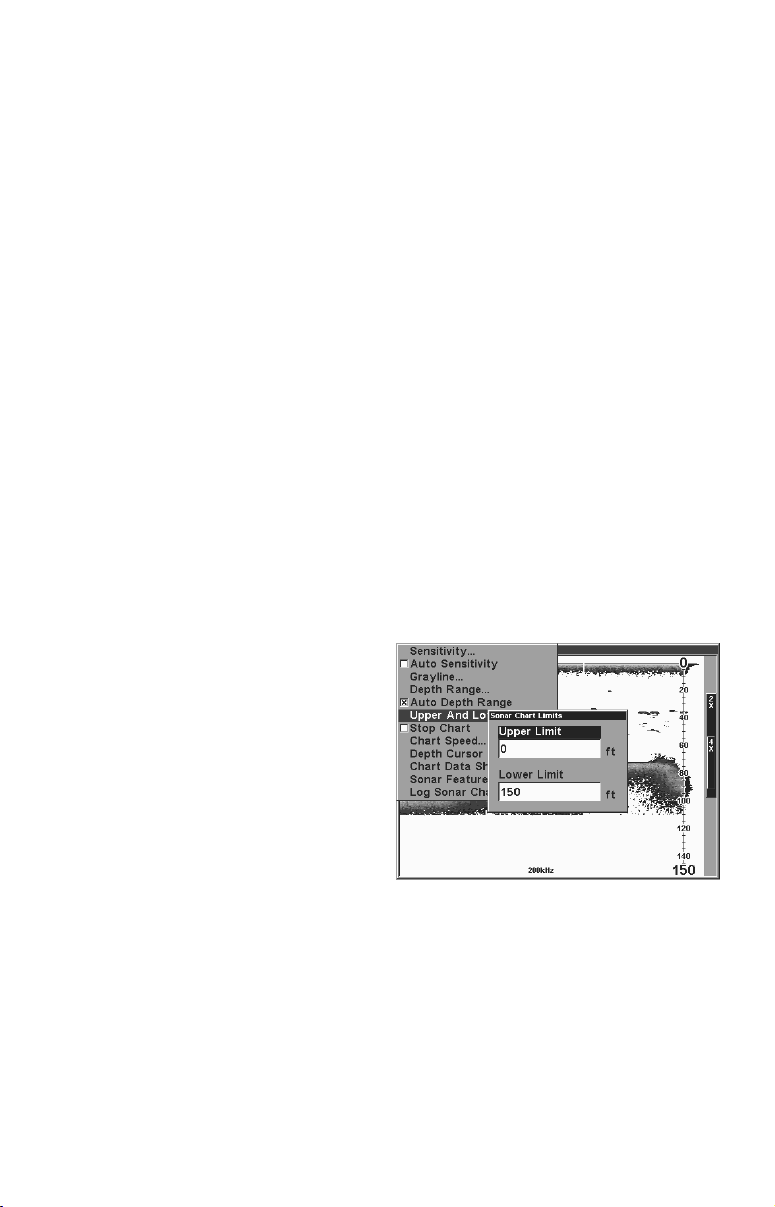
PORTÉE: Mode manuel
Vous contrôlez la portée lorsque l’appareil est en mode manuel.
Pour modifier la portée, éteignez la portée de profondeur en appuyant sur
la touche “MENU“, sélectionnez “Auto Depth Range” et appuyez sur la
touche “ENT“ pour l’éteindre. Sélectionnez “Depth Range”. Appuyez sur
les touches fléchées ascendante ou descendante pour sélectionner une
portée différente. Les portées disponibles sont 0-10, 20, 30, 40, 60, 100,
150, 200, 300, 500, 800, 1000, 1500, 2000 et 3000 pieds. Après avoir
sélectionné la portée, appuyez sur la touche “EXIT“ pour effacer le menu
de portée.
NOTE: La capacité du sonar à determiner la profondeur dépend de
l’installation du transducteur, des conditions de l’eau et du fond marin et
d’autres facteurs.
PORTÉE: Limites supérieures et inférieures
Pratiquement tous les segments d’eau peuvent être affichés en utilisant la
fonction de limite supérieure et inférieure. Vous pouvez ainsi choisir les
limites de portée peu profonde et profonde affichées à l’écran, pourvu qu’il
y ait au moins dix pieds entre la limite supérieure et inférieure. Par exemple,
une portée de 12 à 34 pieds.
Pour changer les limites supérieures et inférieures, appuyez sur “MENU“
et sélectionnez “Upper and Lower Limits”. Un écran similaire à celui de
droite apparaît. La limite
supérieure est mise en évidence.
Pour la sélectionner, appuyez sur
“ENT“. Pour sélectionner la limite
inférieure, appuyez sur la touche
fléchée descendante pour la
mettre en évidence et appuyez sur
“ENT“. Lorsqu’une fenêtre de
limite est sélectionnée, la portée
à l’intérieur de la fenêtre devient
zéro. Utilisez les touches fléchées
pour sélectionner et changer les chiffres de la fenêtre. Appuyez sur “ENT“
pour accepter la modification. Appuyez sur “EXIT“ lorsque vous avez fini.
Le menu de limite supérieure et inférieure s’efface et l’appareil commence
à faire défiler les échos à l’écran en utilisant les valeurs des nouvelles
portées.
La modification des limites supérieures et inférieures vous permet de mieux
contrôler la portée. Cette fonction vous permet de faire le “zoom” sur
l’affichage avec des combinaisons pratiquement illimitées. Presque tous
les segments de l’eau, de la surface au fond peuvent être affichés, ce qui
14
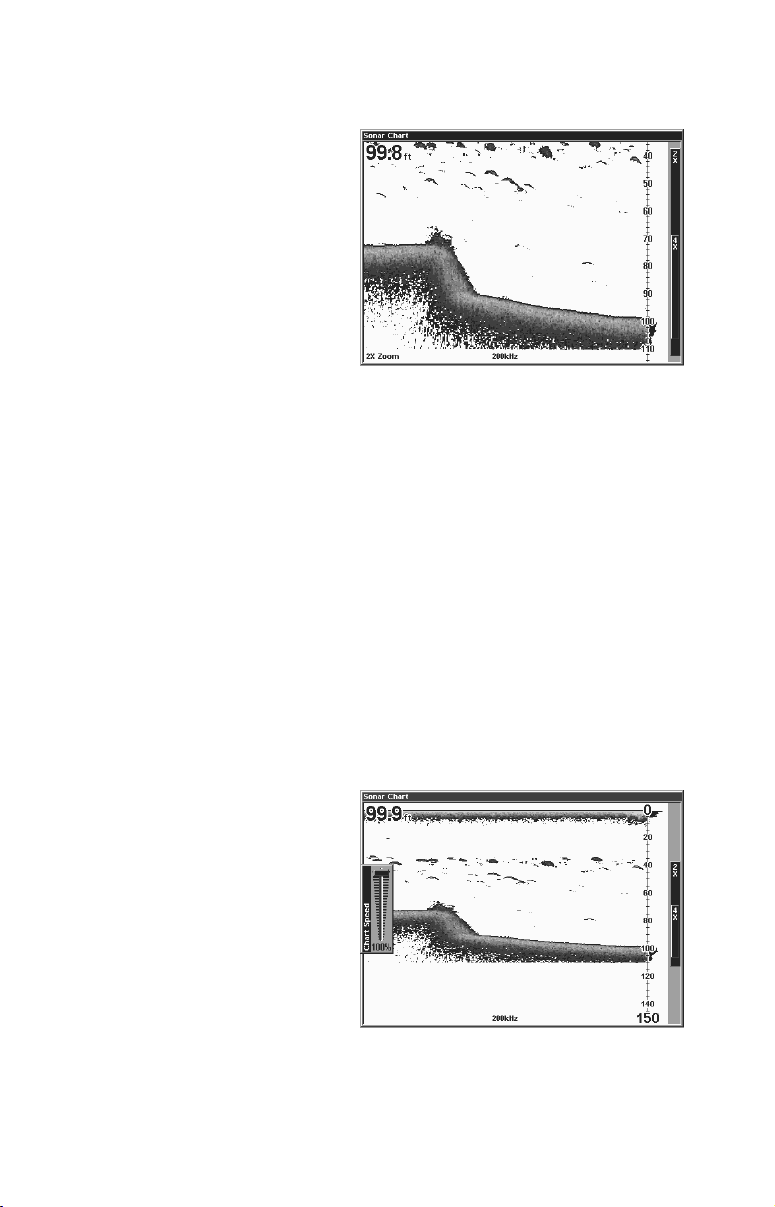
augmente les cibles pour répondre à vos besoins de pêche et aux conditions de l’eau.
ZOOM
Faire le zoom sur l’affichage est
une méthode très utilisée pour
agrandir les petites détails, les
signaux de poissons et le fond
avec sa structure associée. Vous
pouvez faire le zoom sur
l’affichage rapidement et
facilement en appuyant sur la
touche “ZIN“. Pressez-la une fois
pour doubler la taille (2X) de tous
les échos à l’écran. Pressez-la à nouveau pour quadrupler la taille des
échos (4X). La barre de zoom à l’extrême-droite de l’écran montre l’écho
affiché à l’écran lorsque la touche “ZIN“ est pressée. Par exemple, appuyez
une fois sur la touche “ZIN“ pour activer un zoom 2X qui montrera tous les
échos entre le haut et le bas de la barre de zoom 2X. Appuyez à nouveau
sur la touche pour un zoom 4X et seuls les échos entre le haut et le bas de
la barre 4X apparaîtront à l’écran.
Appuyez sur la touche “ZOUT“ pour revenir à l’affichage du mode normal.
ARRÊT DE DÉFILEMENT
Pour arrêter momentanément le défilement, appuyez sur la touche “MENU“,
sélectionnez “Stop Chart” sur le menu et appuyez sur la touche “ENT“.
Répétez ces étapes pour recommencer le défilement.
VITESSE DE DÉFILEMENT
On appelle vitesse de défilement la vitesse à laquelle les échos défilent à
l’écran. On peut régler la vitesse
en appuyant sur “MENU“ et en
sélectionnant “Chart Speed”. Un
réglage de bouton coulissant
apparaît à l’écran. Par défaut elle
est au maximum. Appuyez sur la
touche fléchée ascendante ou
descendante pour régler la vitesse
et appuyez sur la touche “EXIT“
pour effacer the menu.
CURSEUR DE PROFONDEUR
Le curseur de profondeur est une
ligne horizontale avec une case de profondeur numérique sur le côté droit.
Les chiffres de la case montrent la profondeur du curseur.
15
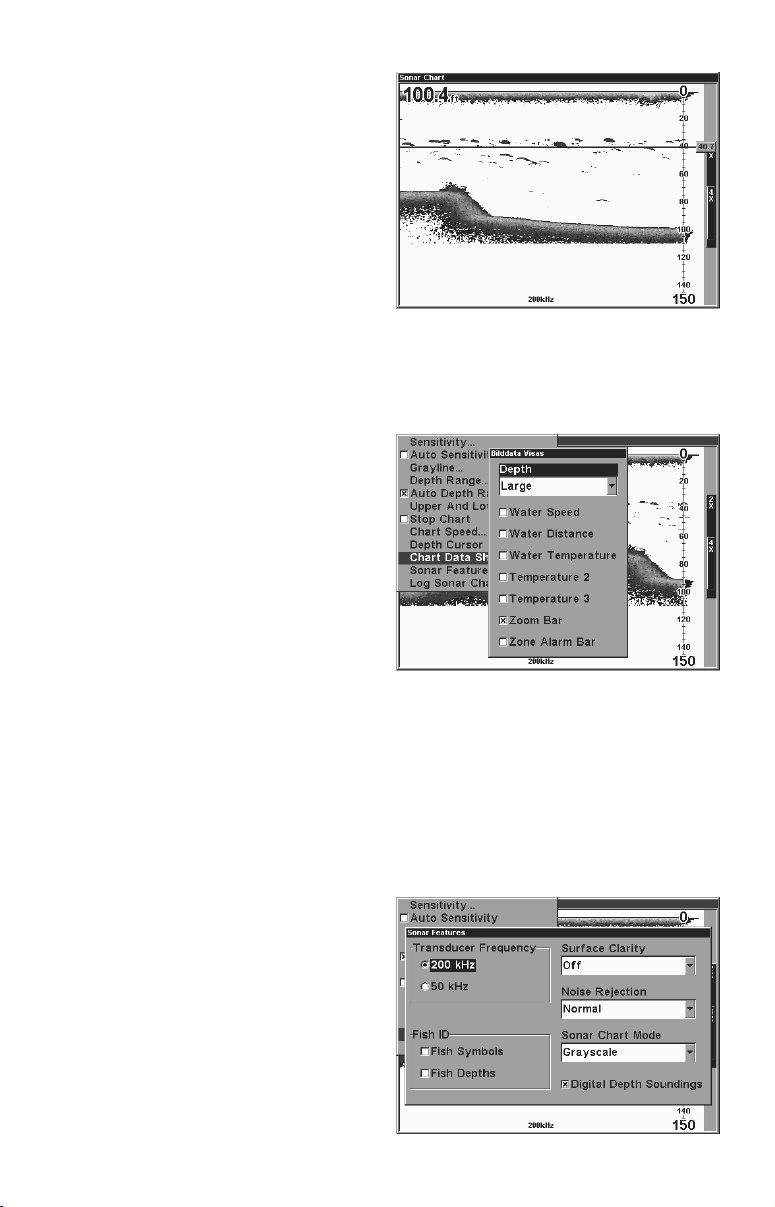
Le curseur peut être déplacé à
n’importe quel endroit de l’écran
pour localiser avec précision la
profondeur de la cible.
Pour afficher la profondeur du
curseur, appuyez sur la touche
“MENU“ et sélectionnez “Depth
Cursor”. Appuyez sur la touche
“ENT“. Le curseur apparaît au
haut de l’écran. Utilisez les
touches fléchées pour déplacer le
curseur à la profondeur désirée.
Effacez le curseur de profondeur
en appuyant sur la touche “EXIT“.
DONNÉES DU GRAPHIQUE
Les informations numériques
affichées au coin gauche
supérieur de l’affichage avec
l’alarme de zone et la barre de
zoom peuvent être modifiées à
l’aide du menu “Chart Data“. Pour
utiliser ce menu, appuyez sur
“MENU“, sélectionnez “Chart
Data Shown” et appuyez sur
“ENT“. Un écran similaire à celui
de droite apparaît.
L’appareil peut afficher la pronfondeur numérique en gros chiffres (par
défaut), petits chiffres, ou éteint. Pour la changer, sélectionner le titre “Depth”
et appuyez sur la touche “ENT“. Soulignez le réglage désiré à l’aide des
touches fléchées et appuyez sur la touche “ENT“.
Pour changer les autres réglages sur cet écran, sélectionnez-les à l’aide
des touches fléchées et appuyez
sur “ENT“ pour les sélectionner.
Appuyez sur la touche “EXIT“
pour effacer le menu à la fin.
FONCTIONS DU SONAR
Plusieurs options de sonar sont
au menu “Sonar Features” du
menu principal. Sélectionnez le
menu principal en appuyant sur
“MENU“, sélectionnez “Sonar
Features” et appuyez sur “ENT“.
L’écran de droite apparaît.
16
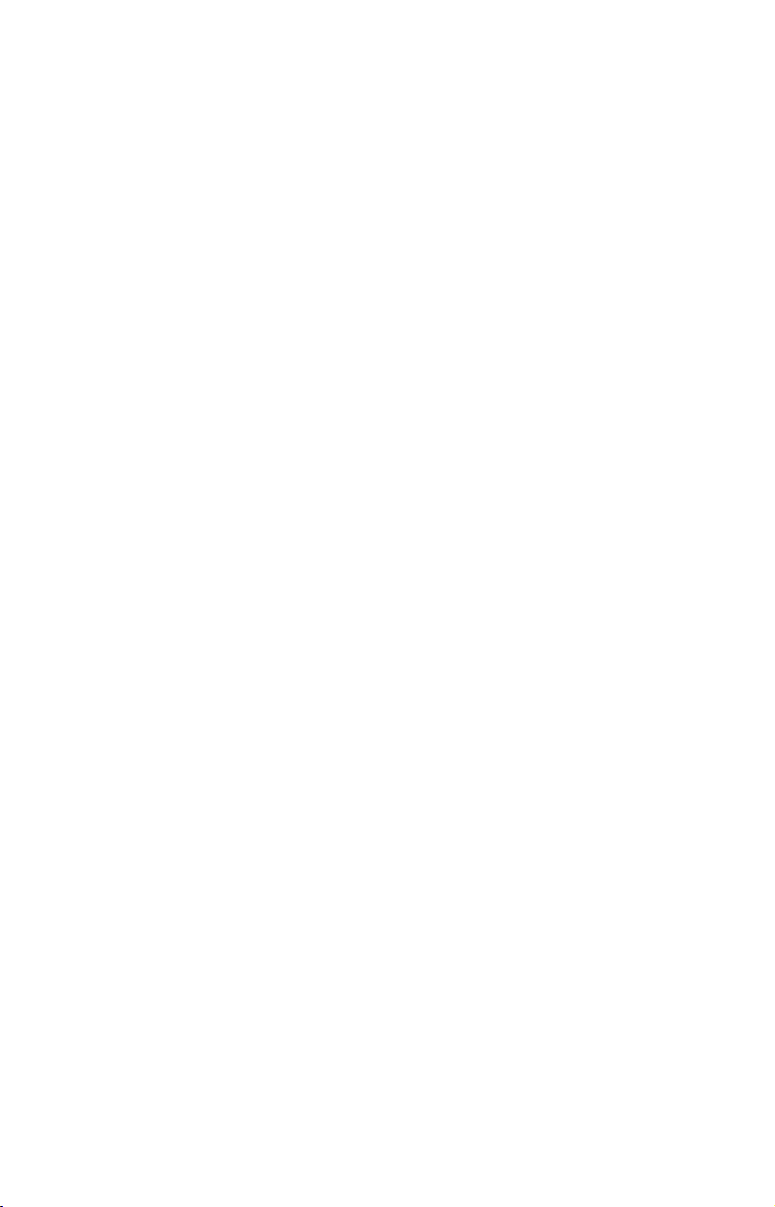
Fréquence du transducteur
Cet appareil fonctionne à partir de 200 kHz et 50 kHz. La fréquence par
défaut est 200 kHz. Il vaut mieux l’utiliser en eau peu profonde. La fréquence
50 kHz est mieux pour l’eau profonde surtout pour l’eau de mer. Utilisez
les touches fléchées pour souligner la fréquence désirée et appuyez sur la
touche “ENT“ pour la sélectionner.
Clarté de surface
Les signes qui s’étendent vers le bas à partir de la ligne zéro sont des
encombrements de surface. Ces signes sont produits par le mouvement
des vagues, le sillage du bateau, les inversions de température et bien
plus.
Le contrôle de clarté de surface réduit ou élimine les signaux
d’encombrement de surface de l’affichage. Il change la sensibilité du
récepteur en la diminuant près de la surface et en l’augmentant
graduellement lorsque la profondeur augmente. Pour la profondeur maximale,
le contrôle de clarté de surface aura un effet de 75 % sur la portée de
profondeur choisie. Par exemple, sur une portée de 0 à 60 pieds avec le
contrôle de clarté de surface au maximum, l’encombrement de surface
sera réduit à 45 pieds.
Trois niveaux de clarté de surface sont disponibles: bas, moyen et haut. Il
peut être aussi éteint. Par défaut, le niveau est bas. Pour le changer,
sélectionnez“Surface Clarity” au menu “Sonar Features” et appuyez sur
“ENT“. Utillisez les touches du curseur pour souligner le niveau de clarté
de surface désiré et appuyez sur la touche “ENT“.
Antibruit
Le système antibruit automatique intégré dans cet appareil évalue
constamment les effets de la vitesse du bateau, les conditions de l’eau et
les interférences de sources électriques et mécaniques comme les pompes
à cale, les circuits d’allumage moteur, le câblage et même les vibrations
du moteur. Il réduit ou élimine les effects négatifs sur l’écran de sonar.
Ceci offre le meilleur affichage possible dans la plupart des conditions.
Le système antibruit est un outil efficace pour combattre le bruit. En termes
de sonar, le bruit est tout signe non désiré à l’écran.
Cet appareil a deux niveaux d’antibruit: normal et élevé. Il peut aussi être
éteint. Par défaut, il est normal. Pour le changer, mettez en évidence “Noise
Rejection” au menu “Sonar Features” et appuyez sur “ENT“ pour le
sélectionner. Utilisez les touches du curseur pour souligner le niveau
d’antibruit désiré et appuyez sur la touche “ENT“.
17
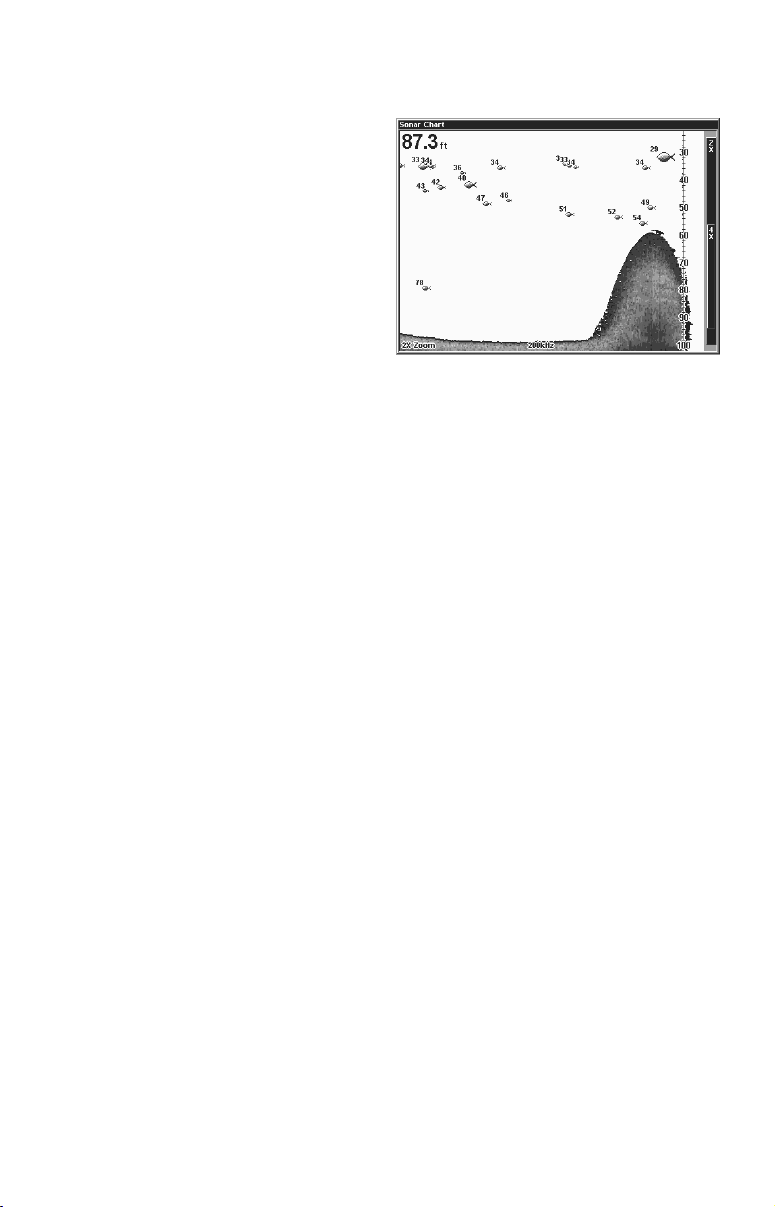
CARACTÉRISTIQUES
DU SONAR (suite)
Symboles de poissons
La fonction de symboles de
poissons identifie les cibles
répondant à certains critères tels
les poissons. Le micro-ordinateur
analyse tous les échos en
éliminant l’encombrement de surface, les thermoclines et autres
signaux indésirables.Il ne reste
dans la plupart des cas que les
poissons. La fonction de
symboles de poissons affiche à l’écran l’emplacement des poissons au
moyen de symboles de différentes tailles. Ils permettent de distinguer la
grosseur relative du poisson. Un petit symbole apparaît lorsqu’il repère un
petit poisson, un symbole moyen pour un poisson plus gros, etc.
Quoique sophistiqué, le micro-ordinateur peut se tromper. Il ne peut faire la
distinction entre le poisson et les objets en suspension tels les lignes de
pêche, tortues, flotteurs submergés, bulles d’air, etc. Ce sont cependant
les grosses branches isolées qui causent le plus de problèmes à la fonction
de symboles de poissons.
Celle-ci peut alors afficher des symboles de poissons alors qu’il n’y a en
réalité aucun poisson. Pratiquez avec et sans le mode de symboles de
poissons pour bien apprendre à connaître cette fonction.
Par défaut, cette fonction est éteinte. Pour l’allumer, soulignez “Fish Symbols” au menu “Sonar Features”. Appuyez sur la touche ”ENT” pour allumer
la fonction de symboles de poissons. Le micro-ordinateur déterminera si
les cibles sont des poissons et les affichera comme symboles de poissons.
Profondeur des poissons
La fonction profondeur des poissons montre la profondeur du symbole du
poisson apparaissant à l’écran, ce qui vous permet de l’évaluer. Cette
option fonctionne seulement lorsque le repérage des poissons est allumé.
Par défaut, la fonction profondeur des poissons est éteinte. Pour l’allumer,
mettre en évidence “Fish Depths” au menu “Sonar Features”. Appuyez sur
la touche ”ENT” pour allumer cette fonction. (Note: Si la fonction de symboles
de poissons est éteinte, allumez la fonction de profondeur des poissons
pour activer aussi les symboles des poissons.)
18
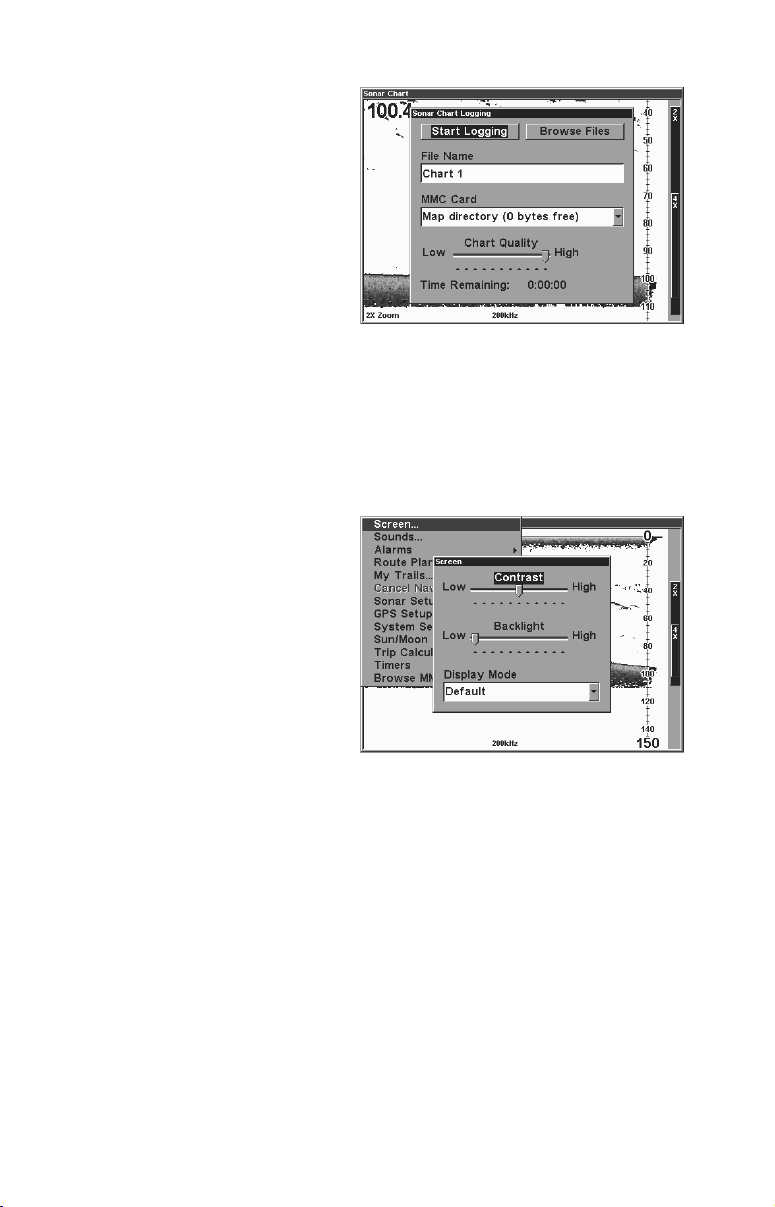
ENREGISTREMENT DES DONNÉES
DU GRAPHIQUE DE SONAR
Si une MMC est posée dans
l’appareil, les données
sauvegardées sur la MMC. Elles
peuvent être affichées à tout moment.
Pour sauvegarder les données du
tableau, appuyez sur la touche
“MENU”, sélectionnez “Log Sonar
Chart Data”. L’écran de droite
apparaît.
Pour sauvegarder les données en utilisant les réglages par défaut de cet
écran, mettez en évidence “Start Logging” et appuyez sur la touche “ENT”.
Les réglages par défaut peuvent être changés au besoin. Après avoir
terminé, appuyez sur la touche “EXIT”.
RÉGLAGES D’AFFICHAGE
Contraste/éclairage/mode
d’affichage
Pour effectuer ces réglages,
appuyez sur la touche “MENU”
deux fois
. Ceci montre la
deuxième page de menu. Mettez
en évidence “Screen” au haut de
la page et appuyez sur la touche
“ENT”. L’écran de droite apparaît.
Le contraste est mis en évidence
à ce menu par défaut. Pour le régler, appuyez sur la touche “ENT” et utilisez
les touches fléchées gauche ou droite pour le changer. Appuyez sur la
touche “ENT” après avoir terminé.
Pour régler la clarté de l’éclairage, allumez-le en appuyant sur la touche
“PWR”. Ensuite, sélectionnez le titre “Backlight”, utilisez les touches
fléchées pour régler la clarté. Appuyez sur la touche “ENT” après avoir
terminé.
Le mode d’affichage maximise l’ACL (affichage à cristaux liquides) pour
conditions de vision spécifiques. Normalement, il devrait rester au mode
par défaut. Cependant, le mode de grand contraste peut être utilisé, pour
les conditions d’éclairage ombragé et le mode de vision de nuit pour l’emploi
la nuit. Sélectionnez le menu “Display Mode”, appuyez sur la touche “ENT”,
sélectionnez le réglage désiré à partir du menu déroulant. Appuyez sur la
touche “ENT” après avoir terminé.
19
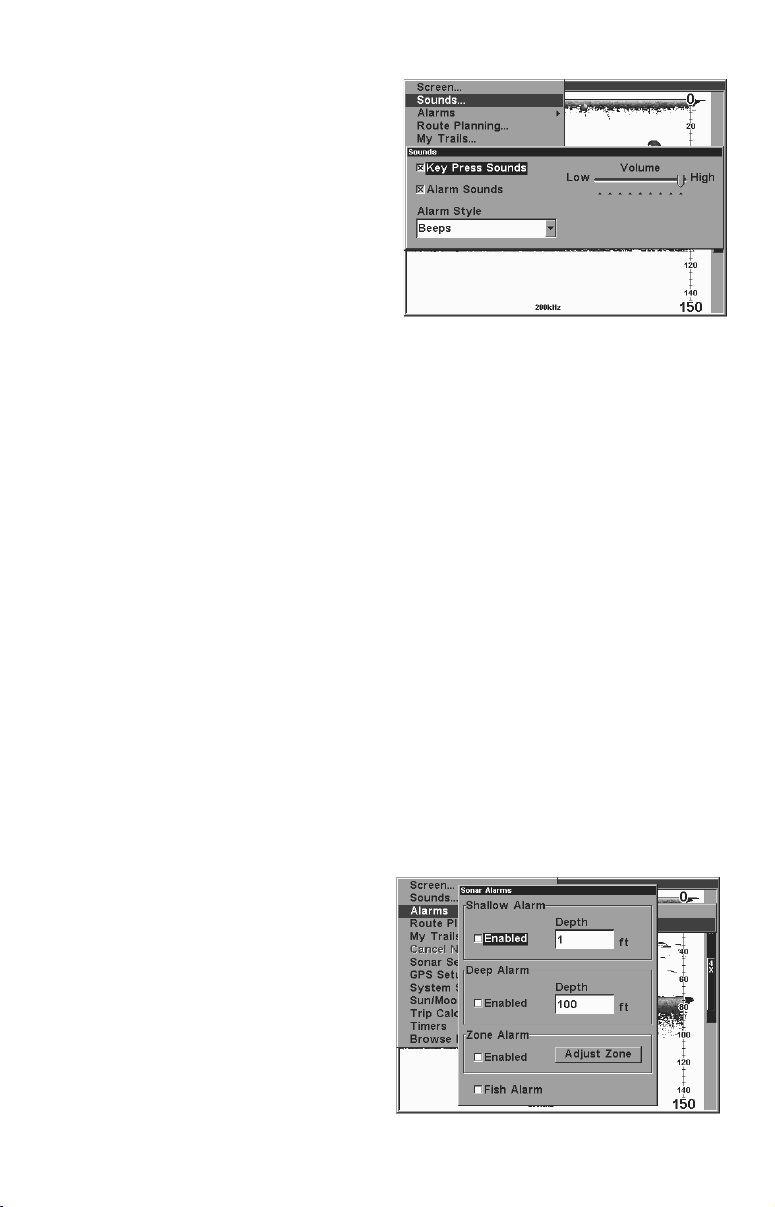
AUDIO
Les divers sons émis par l’appareil
peuvent être modifiés. Appuyez
sur la touche “MENU”
deux fois
,
sélectionnez “Sounds” au menu
principal. L’écran de droite apparaît.
La commande de volume du côté
droit du menu règle le niveau du
son. Pour le changer, sélectionnez
“Volume”, appuyez sur la touche
“ENT”, réglez-le à l’aide des touches fléchées. Appuyez sur la touche
“ENT” après avoir terminé.
L’appareil émet une tonalité lorsqu’une touche est enfoncée. Pour l’éteindre,
sélectionnez “Key Press Sounds” et appuyez sur la touche “ENT”. Faites
de même avec “Alarm Sounds”. Ceci éteint la tonalité émise lorsqu’une
alarme est déclenchée.
“Alarm Style” vous permet de sélectionner le type de son émis lorsqu’une
alarme est déclenchée. Sélectionnez “Alarm Style”, appuyez sur la touche
“ENT”. Choisissez le réglage désiré, appuyez sur la touche “ENT” à nouveau.
Le réglage est sauvegardé et la tonalité sera émise lorsqu’une alarme sera
déclenchée.
ALARMES
Cet appareil est muni de trois types d’alarmes de sonar différentes. La
première est l’alarme de poissons. Elle résonne lorsque la caractéristique
Fish I.D. détermine qu’un écho ou un groupe d’échos sont des poissons.
Une autre alarme est l’alarme de zone qui est une barre. Un écho au
tableau qui apparaît à l’intérieur de cette barre déclenche cette alarme. La
dernière alarme est l’alarme de profondeur”. Seul le signal inférieur
déclenchera cette alarme. Ceci
est utile comme surveillance
d’ancre, alerte d’eau peu profonde
ou pour la navigation.
Pour régler une alarme, appuyez
sur la touche “MENU”
deux fois
,
sélectionnez “Alarms”.
Sélectionnez “Sonar Alarms”.
L’écran de droite apparaît. Suivez
les instructions ci-dessous pour
le réglage de chaque alarme.
20
